La imagen Openspa tras su instalacion tiene unas caracteristicas y aplicaciones predefinidas por defecto, dijeramos standar, las cuales podemos ampliar segun necesidades con la instalacion de los que se denomina plugins (complementos), es decir podemos instalar aplicaciones o configuraciones adicionales, como por ejemplo:
- Lista canales
- drivers
- cam
- Aplicaciones
- Picones
- Asi como actualizaciones de los mismos
SISTEMAS GESTION PAQUETES OPENSPA
Para realizar estas instalaciones de aplicaciones (plugins), openspa proporciona varios metodos, permitiendo instalar:
- Los paquetes disponibles en los servidores de la imagen (Denominados feed) los que requieren conexion a internet para su instalacion y que el servidor de Openspa este activo.
- Los paquetes que no se encuentren en su servidor, que no requieren conexion a internet.
Normalmente la extension de archivo de instalacion de estos paquetes es .ipk o tar.gz, que para su gestion vamos a ver las tres variantes principales para su gestion:
- Sistema OPKG enigma2
- Sistema Descargas Openspa (exclusivo OpenSpa)
- Sistema Panel Extra Openspa (exclusivo OpenSpa)
(1) SISTEMA OPKG ENIGMA2
Este sistema es comun a todas las imagenes enigma2, entre ellas Openspa, siendo OPKG las iniciales de Open Package Managament, a traves de este sistema vamos a ver, como instalar los plugins, en diferentes metodos:
Metodo 1: Menu Plugins del Receptor (necesaria conexion a internet)
En este metodo se instalan plugins que se hallan en el servidor Openspa, por lo que es necesario conexion a internet y que el servidor de OpenSpa este activo.
Los servidores donde busca este sistema se hallan en el directorio del receptor:
/etc/opkg
a.1) Pulsamos en Menú > Sistema > Plugins
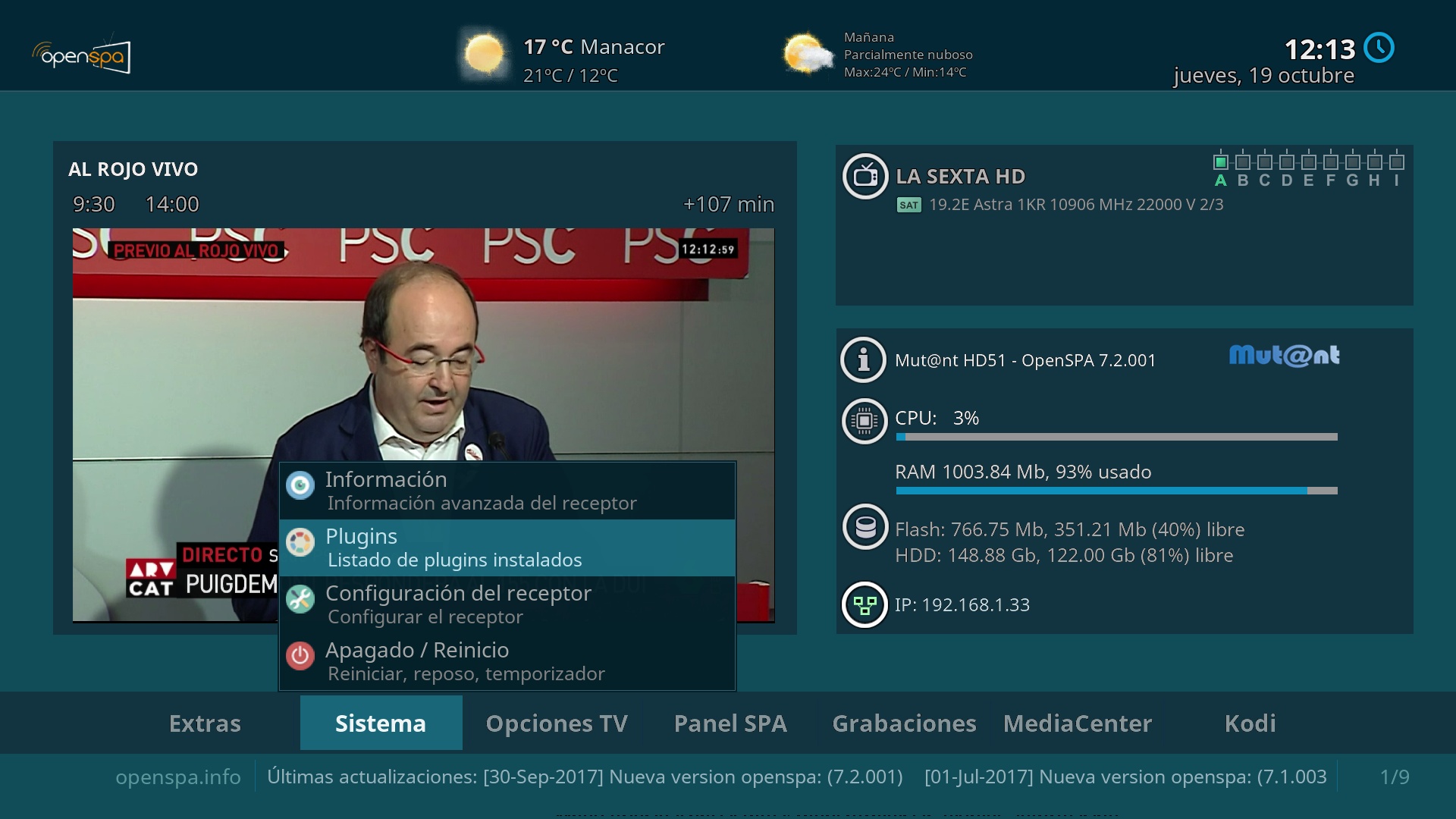
a.2) Nos saldran la lista de plugins instalados:
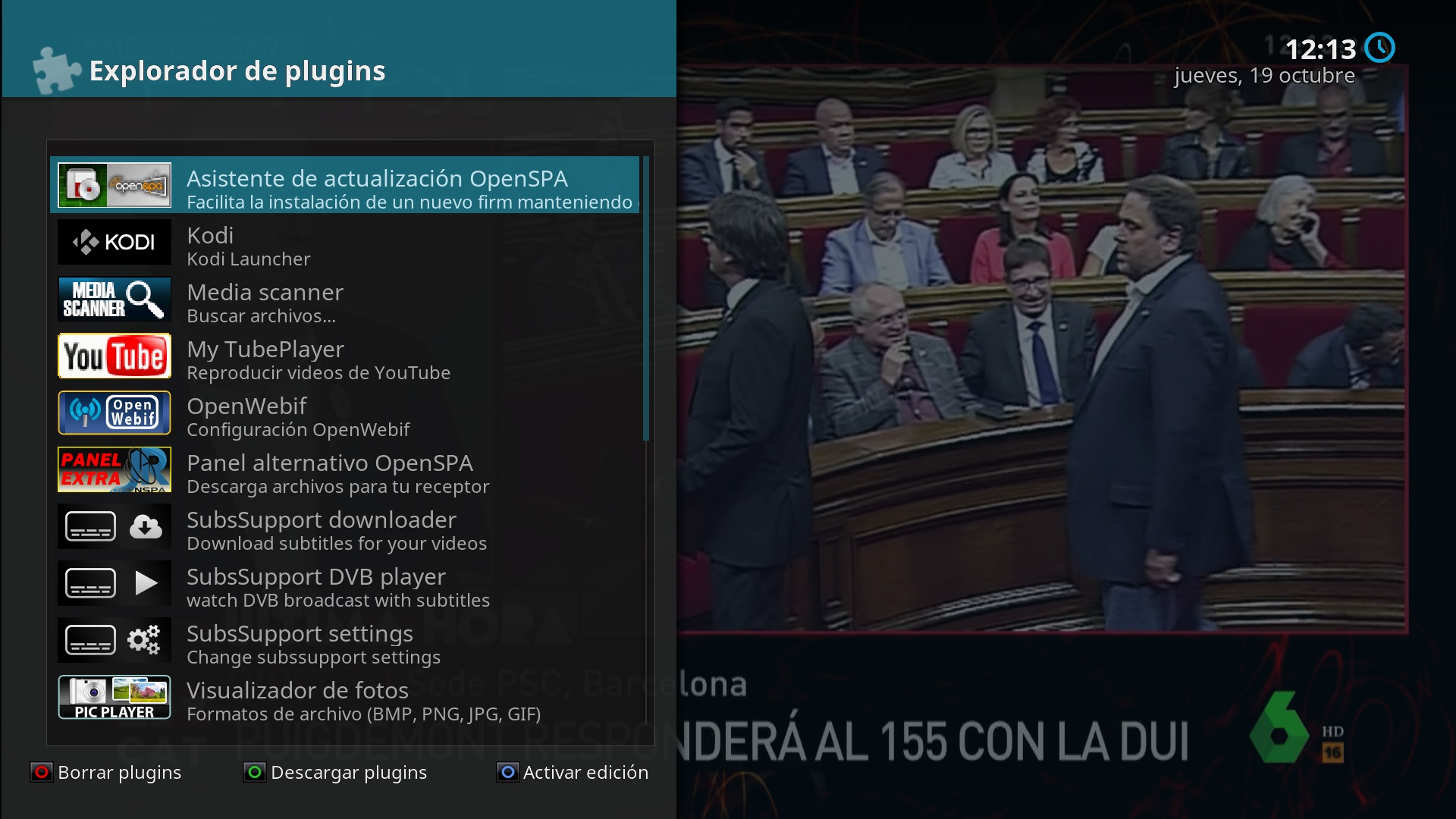
a.3) Pulsamos boton verde (Descargar plugins), para acceder a los plugins instalables desde el servidor Openpsa, dividida por secciones:
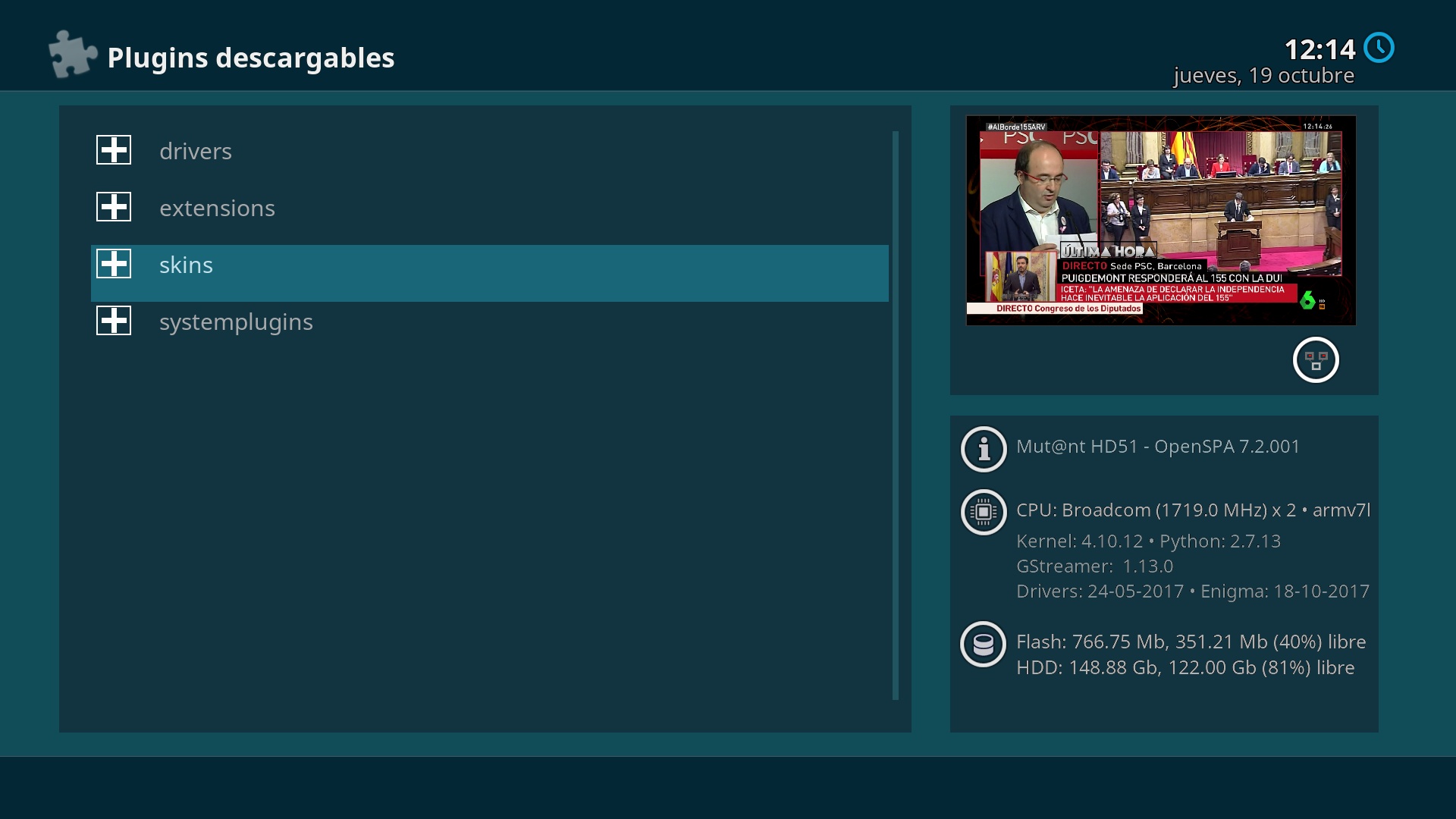
a.4) Si pulsasmos sobre una secciones nos apareceran los paquetes, tras lo cual:
- Para su instalacion seleccionamos uno de los disponibles
- Pulsamos OK sobre el seleccionado
- Seleccianamos si para iniciar su instalacion
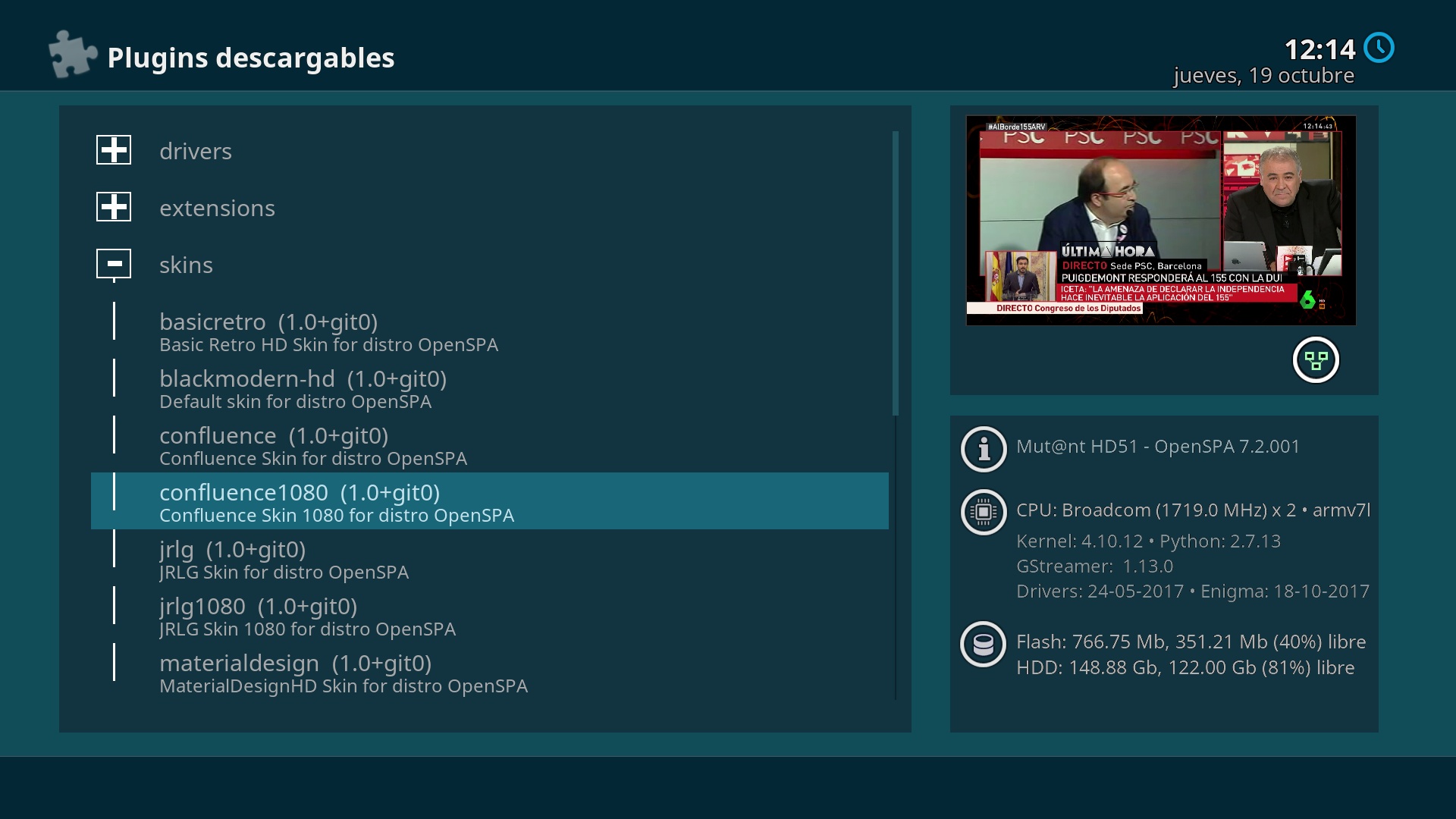

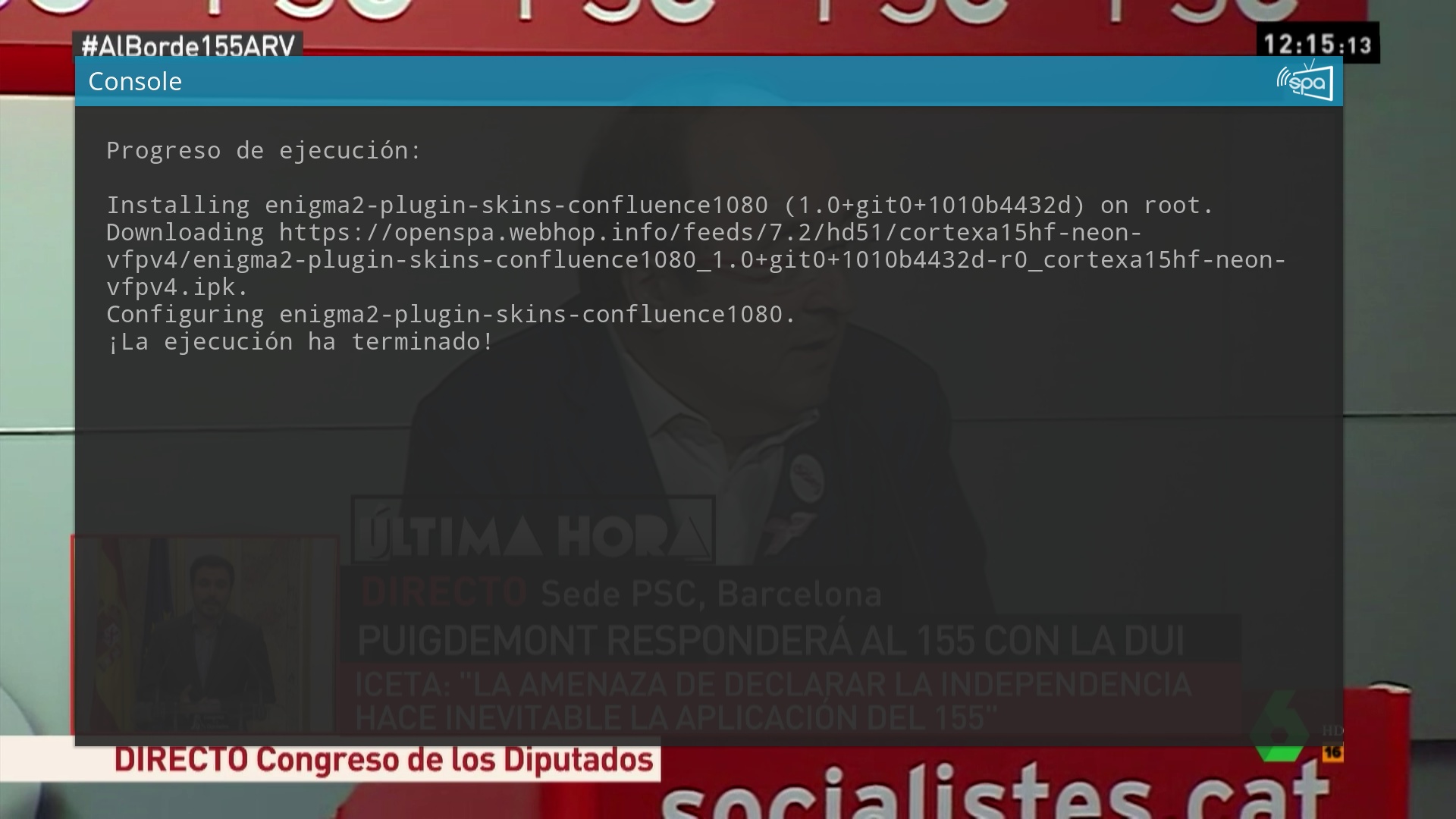
| Tras la instalacion de un Plugin, es recomendable para su funcionamiento correcto, realizar Gui del receptor. |
- Para proceder a la desistalacion de un plugins instalado en este metodo en el paso a.3) pulsariamos boton rojo, y nos apareceran las secciones de los plugins instalados, y deberemos:
- Seleccionar plugins a desistalar
- Pulsar OK sobre el
- Seleccionamos en si para desistalar
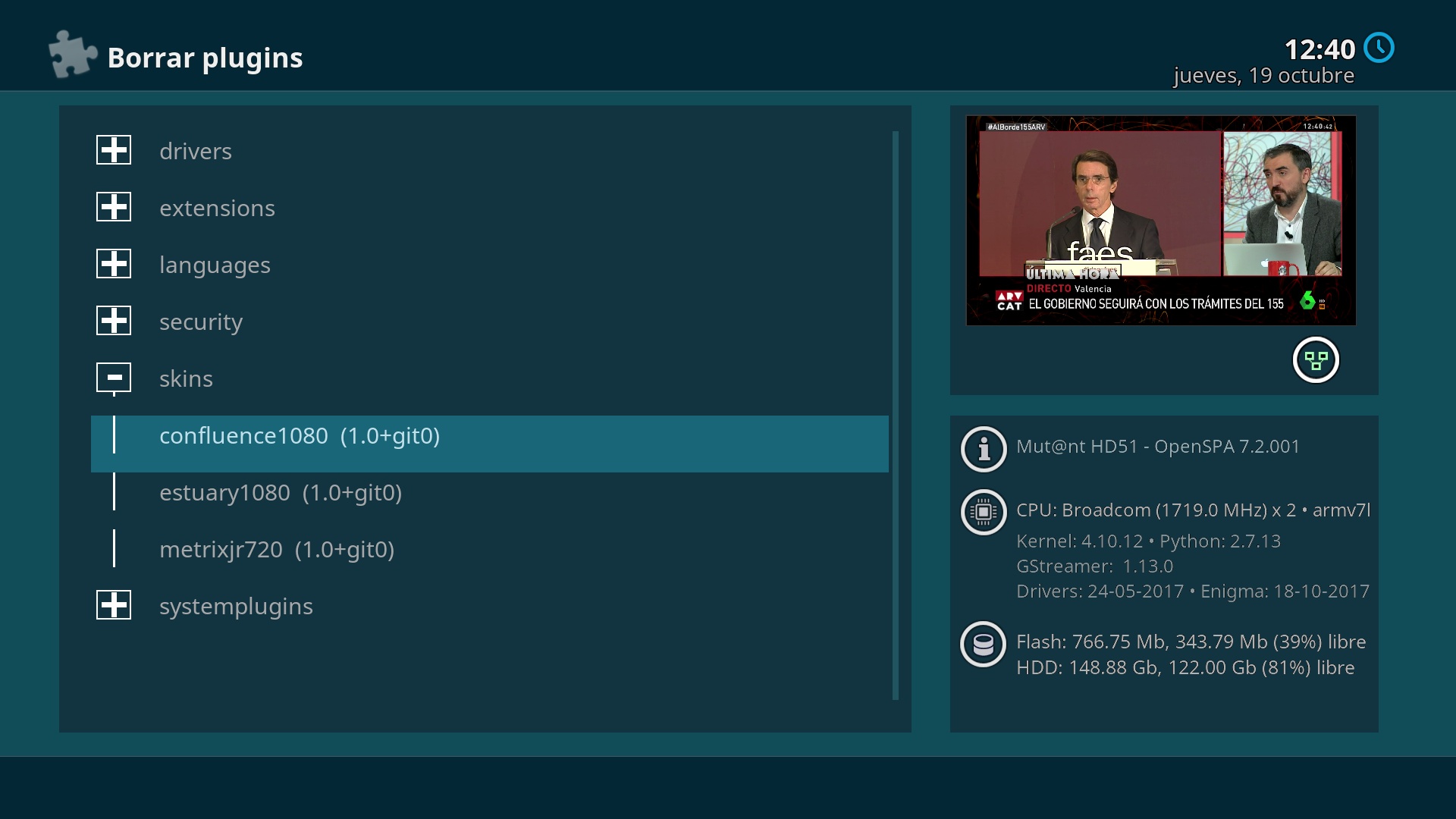

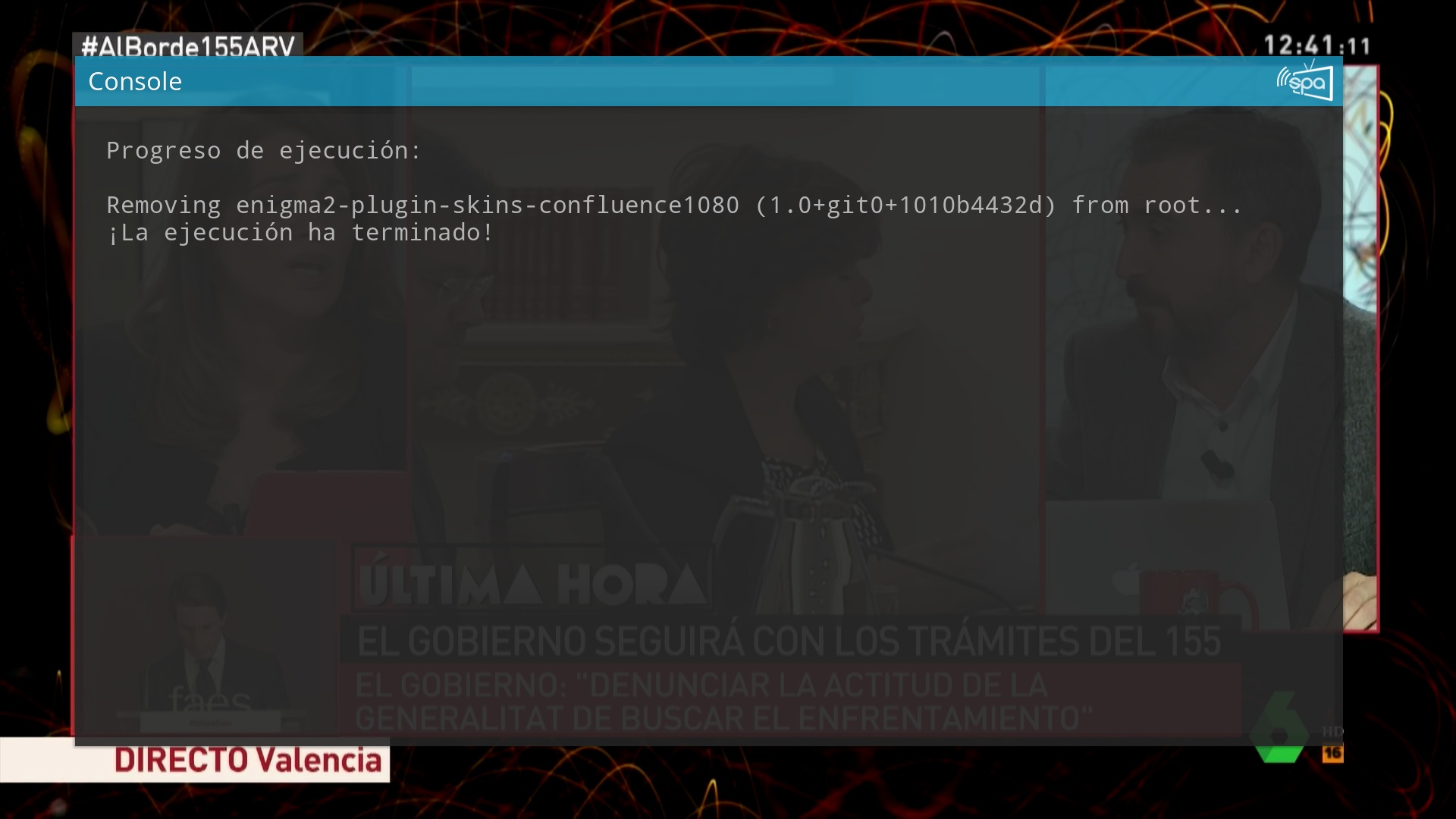
Metodo 2: Instalacion Manual, Menu Receptor (NO necesaria conexion a internet)
En este metodo trataremos de instalar un plugins (paquete), que no se halla en el servidor de la imagen Openspa, es decir, un paquete que nosotros introduciremos en un directorio de nuestro receptor, y usaremos el menu del receptor para su instalacion manual, en este caso lo podemos realizar de dos maneras diferentes:
| lo recomendable en este metodo, es que el paquete que vallamos a introducir en un directorio del receptor, para posteriormente su instalacion sea en punto montaje (usb, disco duro, interno), o en la carpeta /tmp del receptor. |
En este ejemplo, que veremos como instalarlo, hemos introducido el paquete ipk en la carpeta /tmp del receptor:
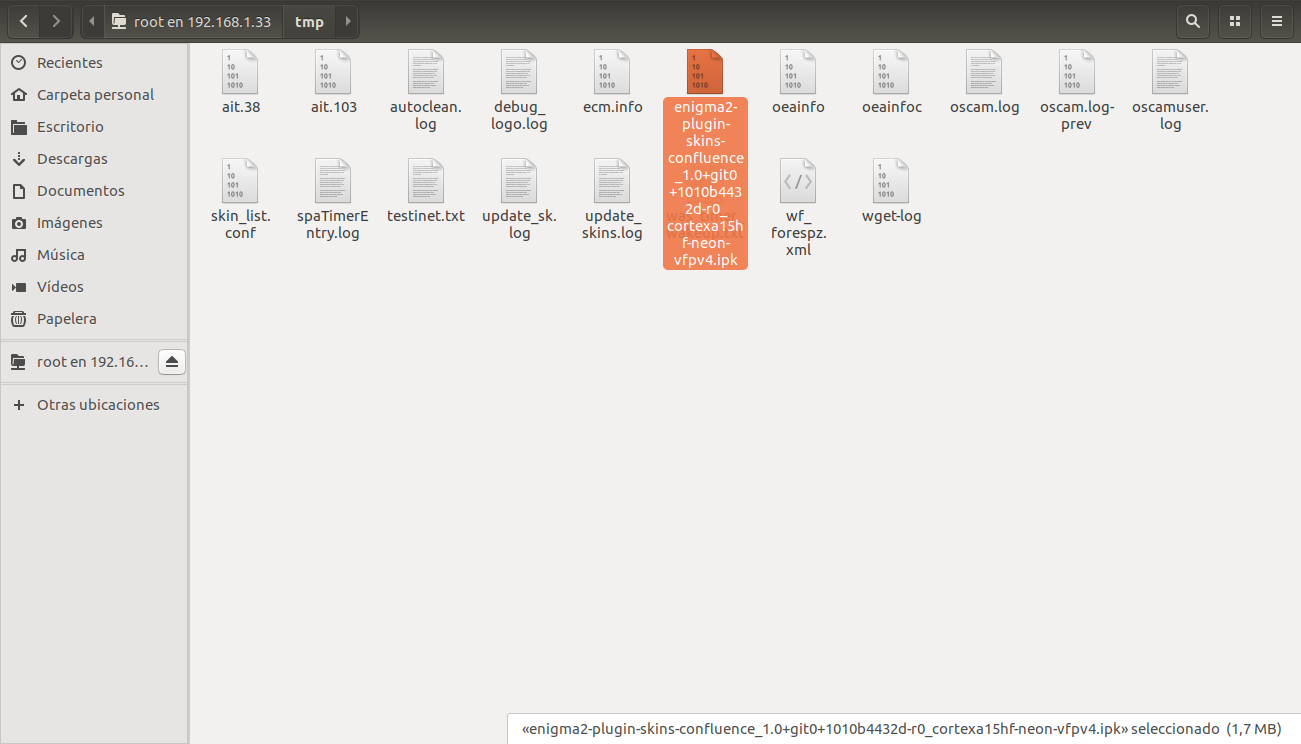
- A traves de Administrador de software:
1. Pulsamos en Menú > Sistema > Configuracion del receptor > Administrador software > Instalar extension local
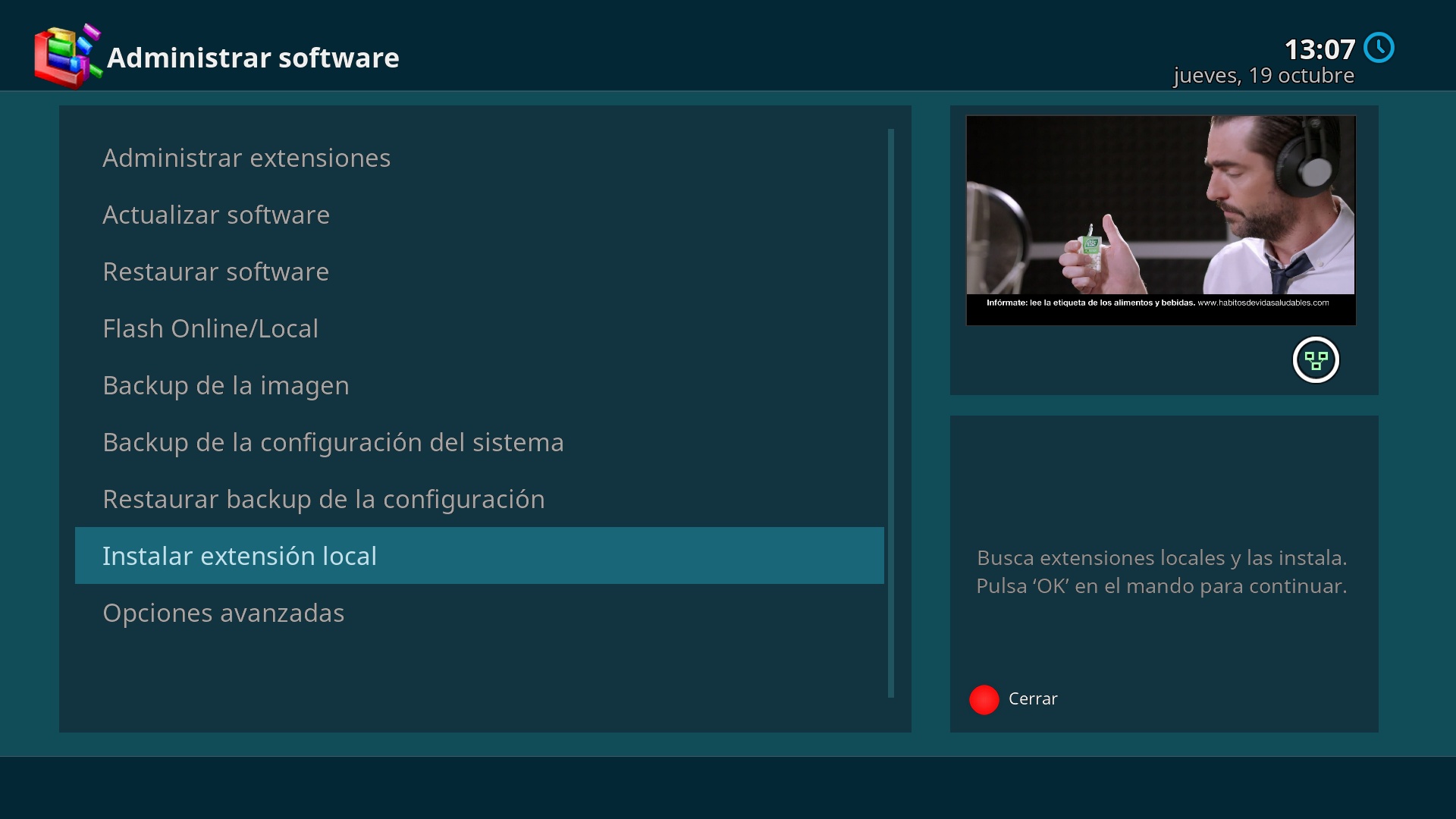
2. Seleccionamos el directorio de nuestro receptor donde introdujimos el paquete a instalar, en este ejemplo en /tmp
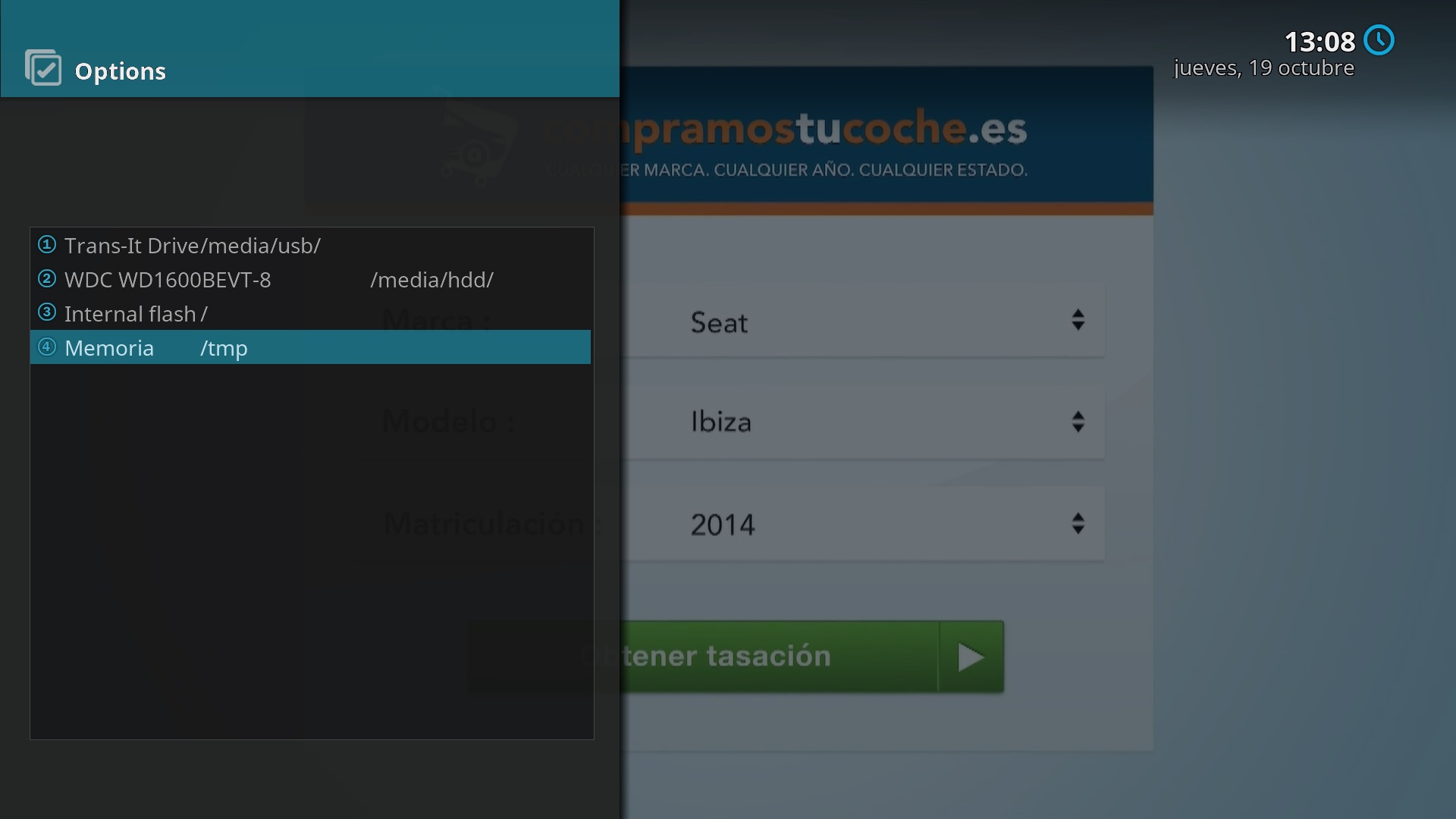
3. Seleccionamos instalar extensiones
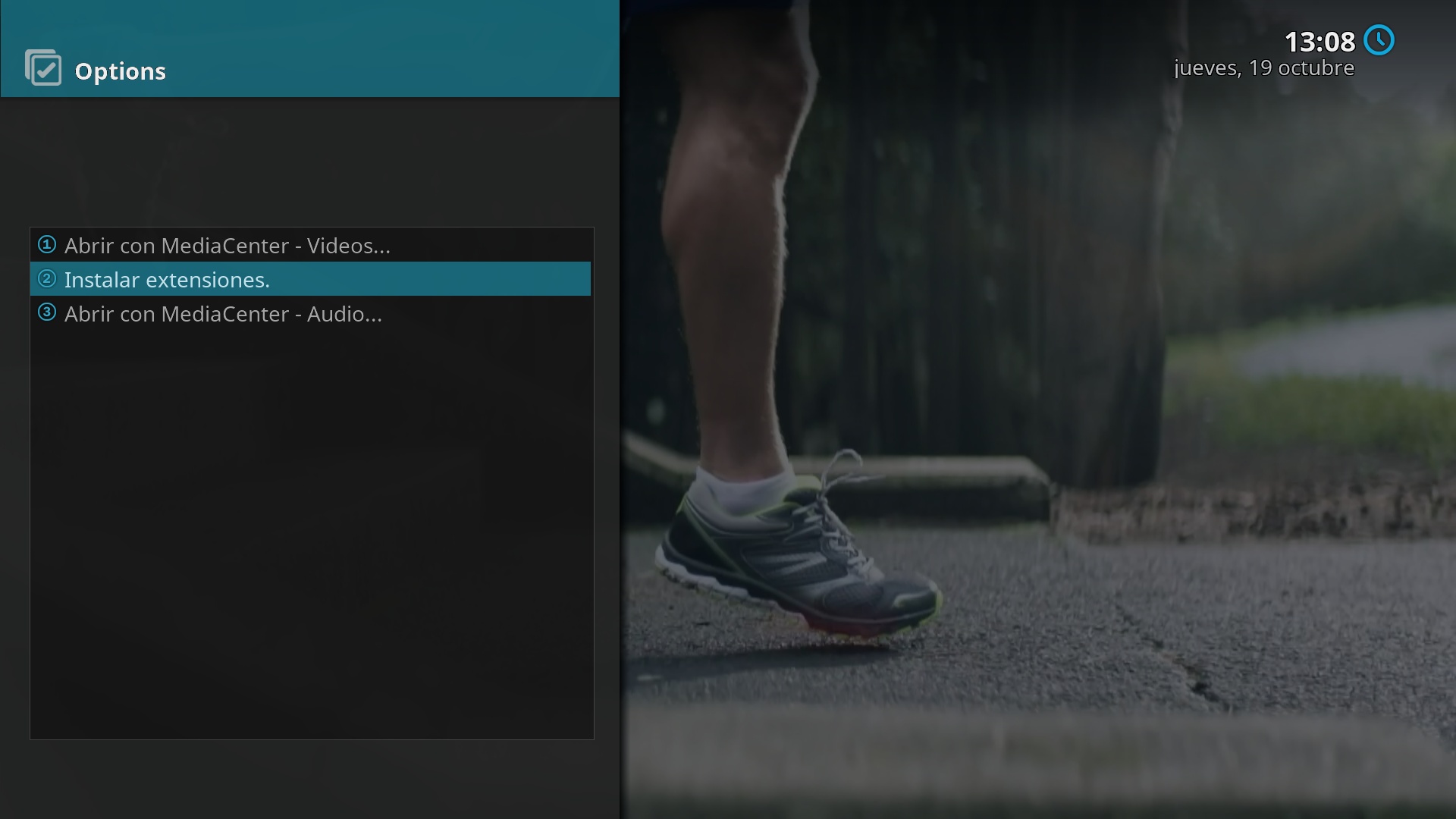
4. Seleccionamos el paquete a instalar y pulsamos OK sobre el para seleccionarlo
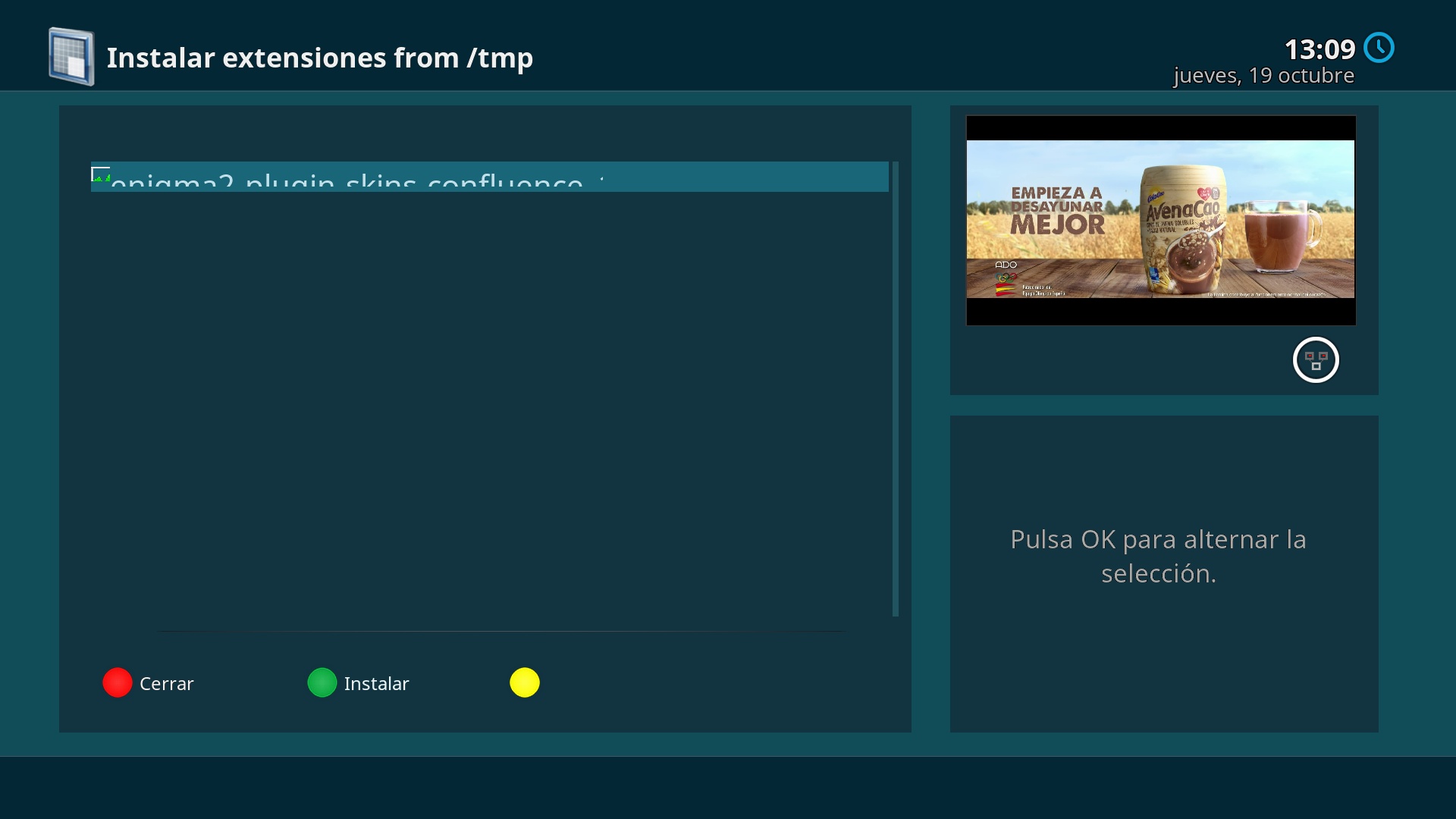
5. Pulsamos boton verde (instalar), y se procedera a su instalacion:
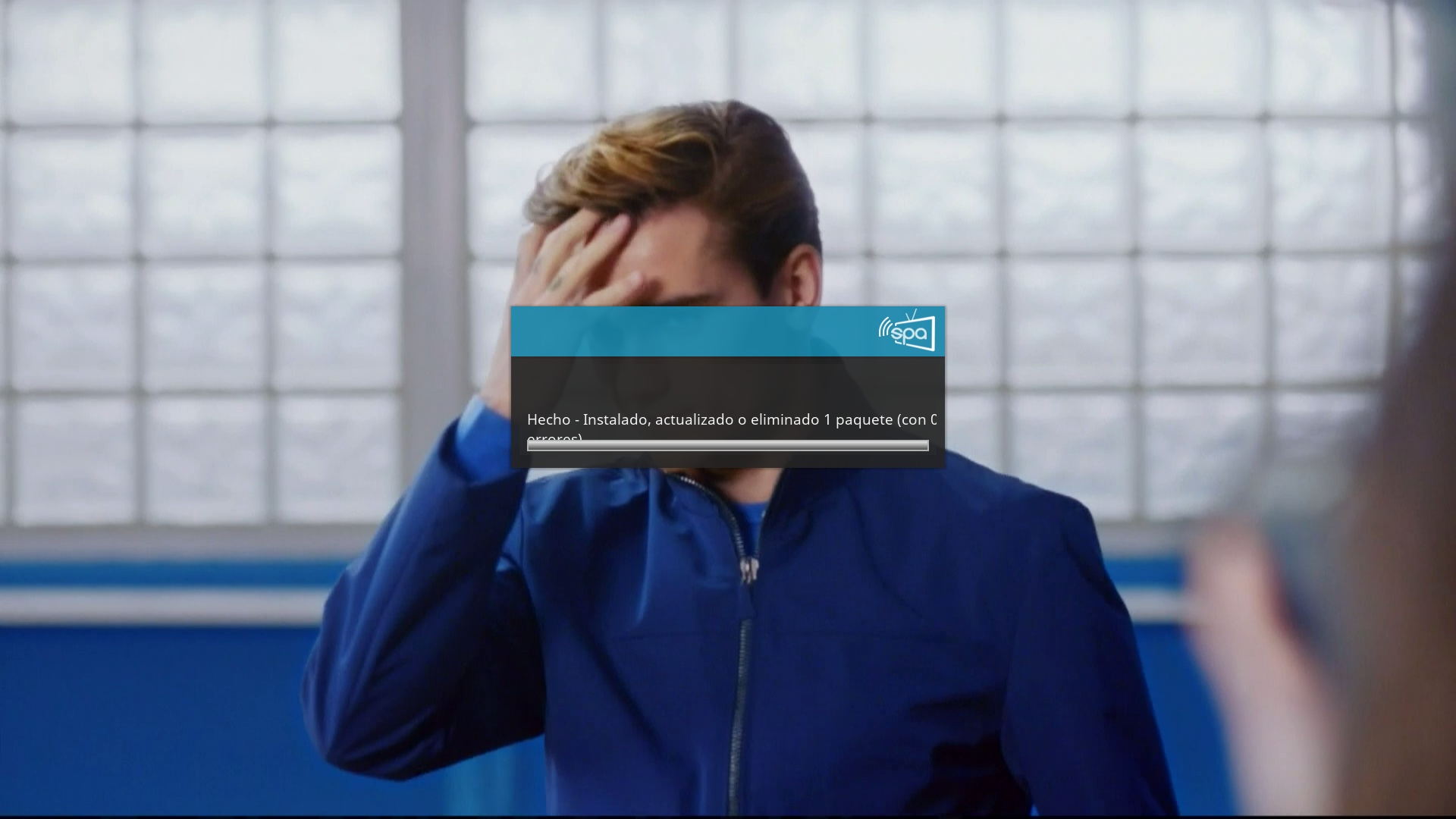
| Para borrar plugins instalados por este metodo, se usa el mismo que el usado en metodo 1 antes descrito. |
- A traves del Gestor de Archivos OpenSpa:
1. Pulsamos en Menú > Panel SPA > Gestor de Archivos
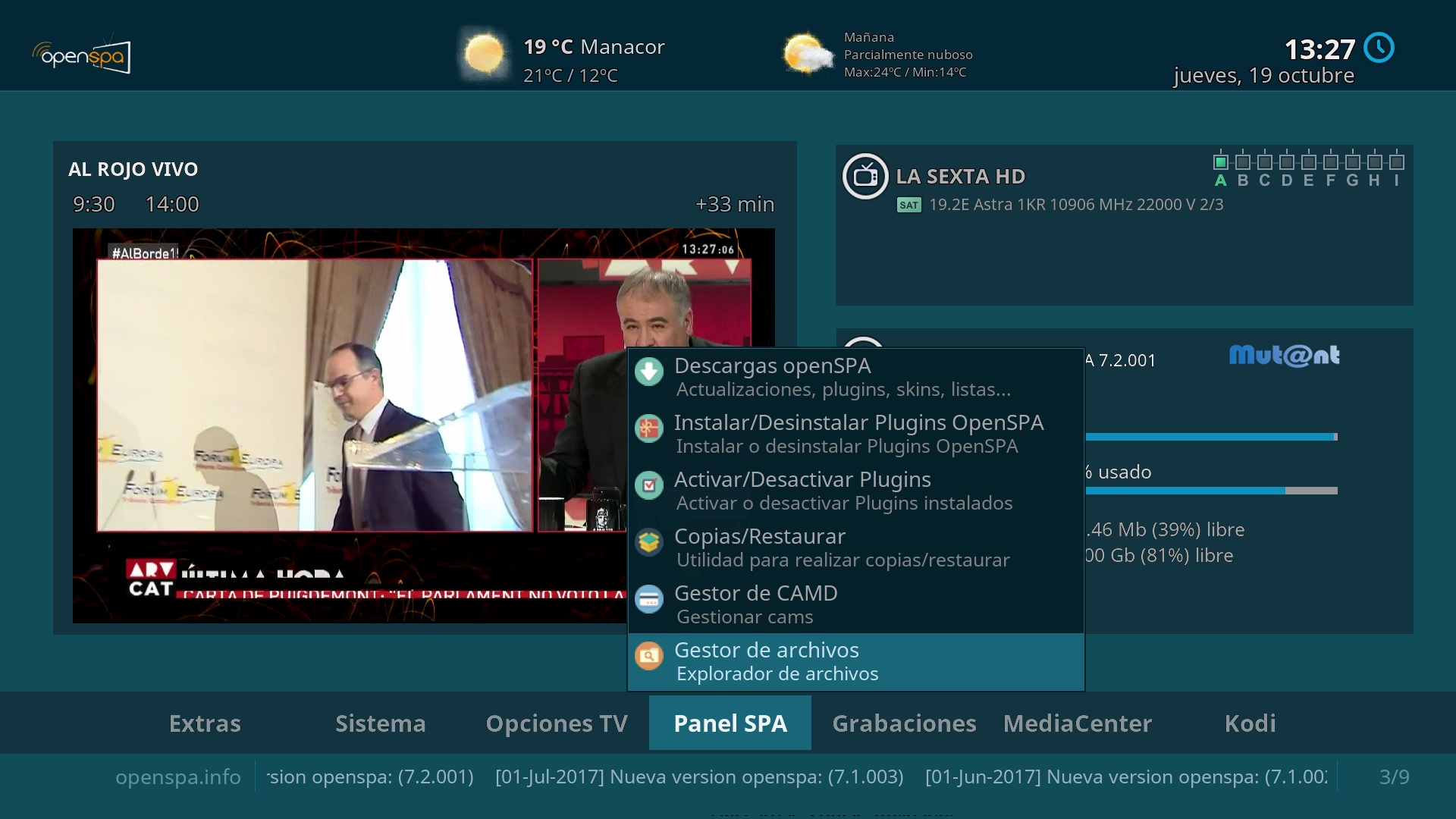
2. Ahora seleccionamos el directorio donde tenemos el paquete ipk a instalar en este ejemplo en /tmp
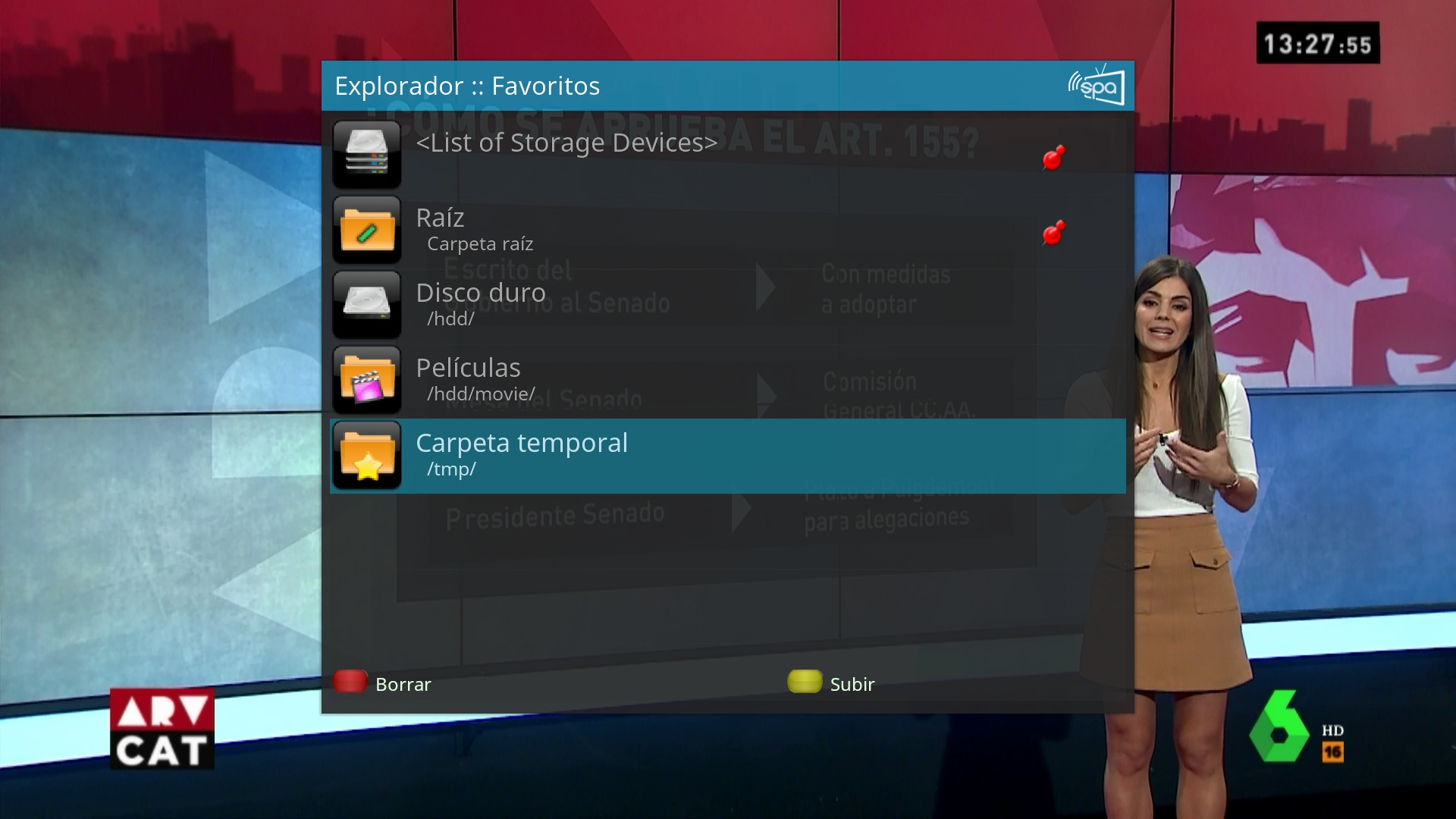
3. Seleccionamos el paquete ipk a instalar
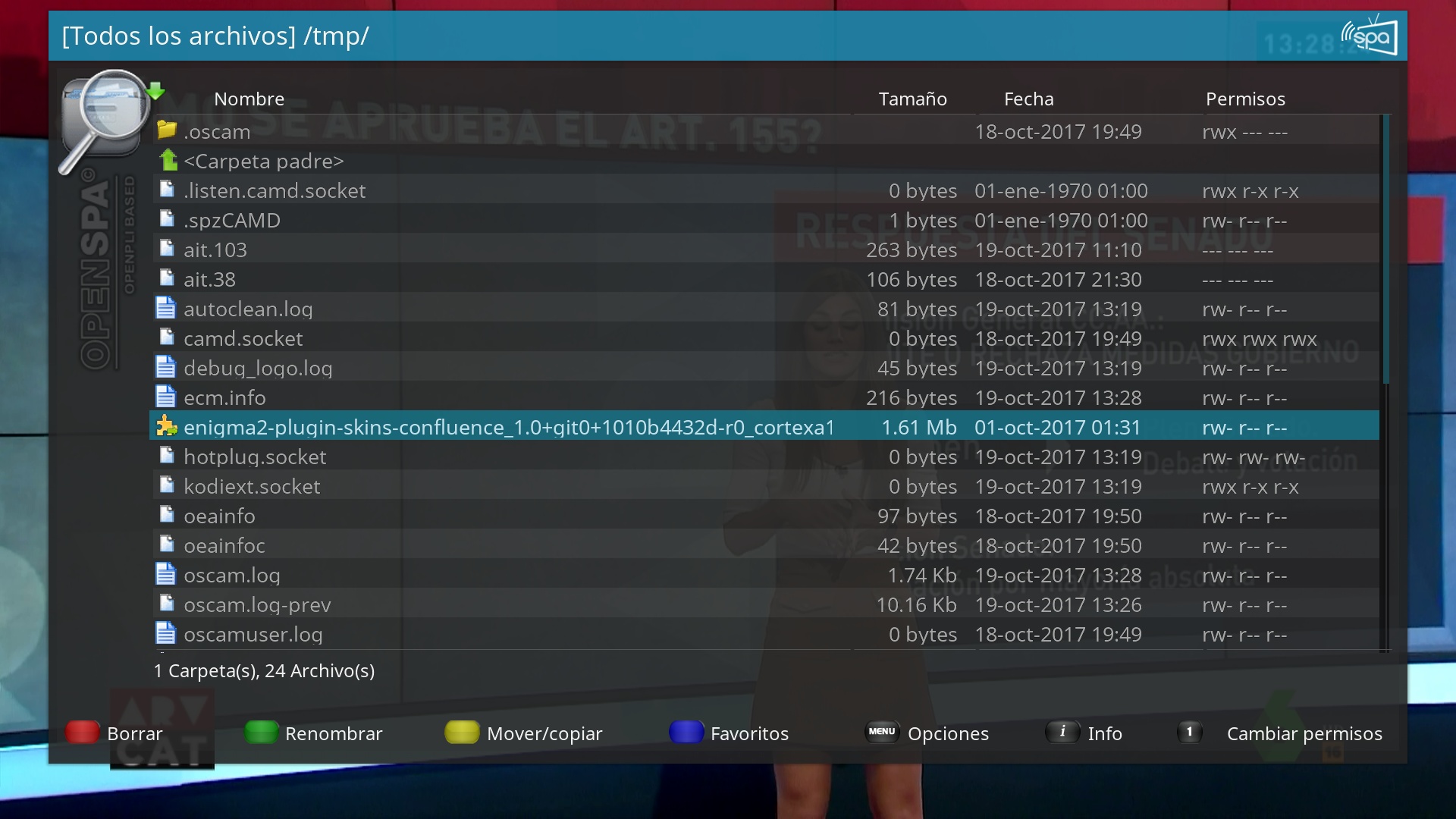
4. Pulsamos OK para instalarlo, y nos aparecerá la interfaz donde pulsaremos sobre instalar paquete
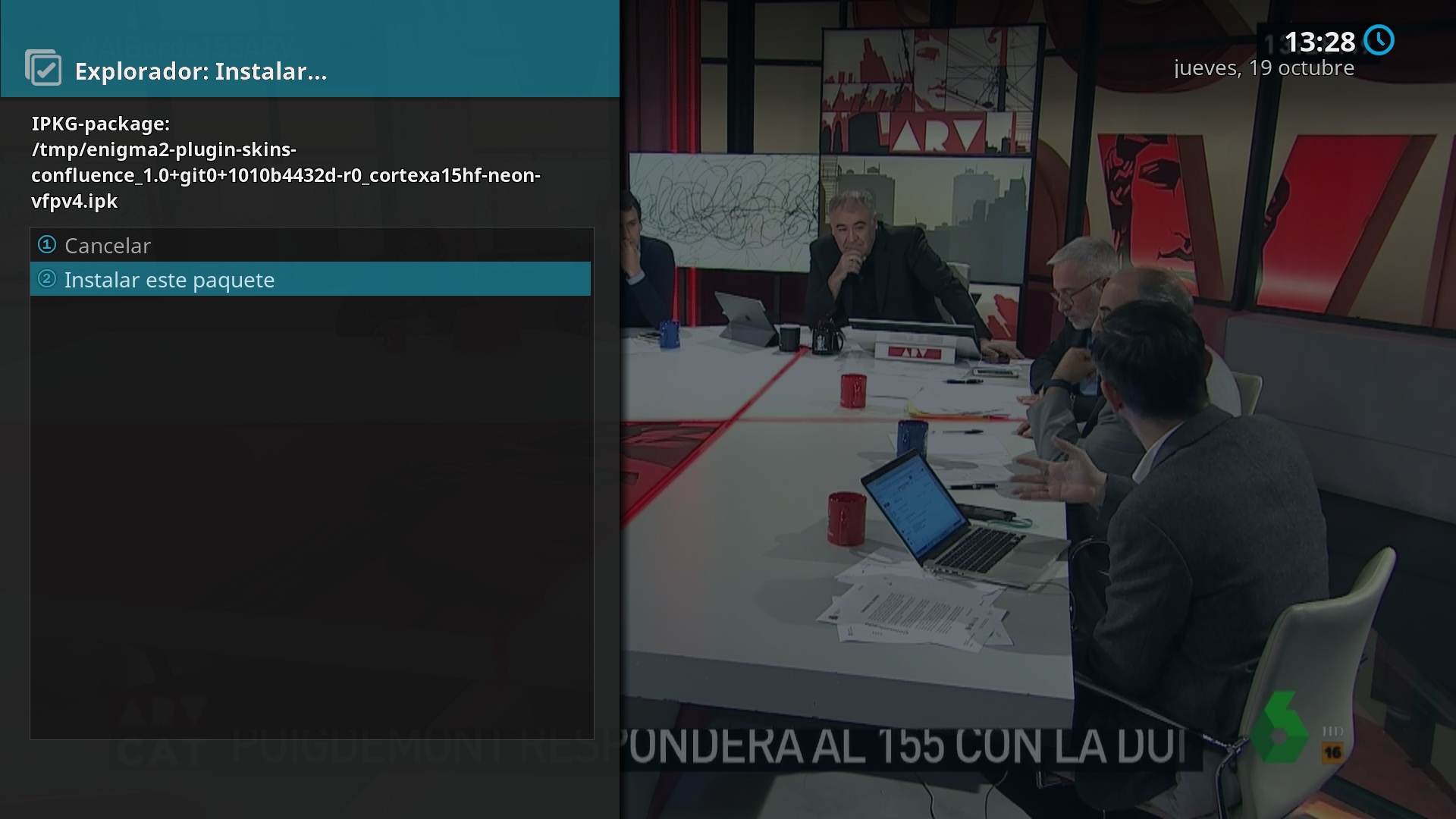 | 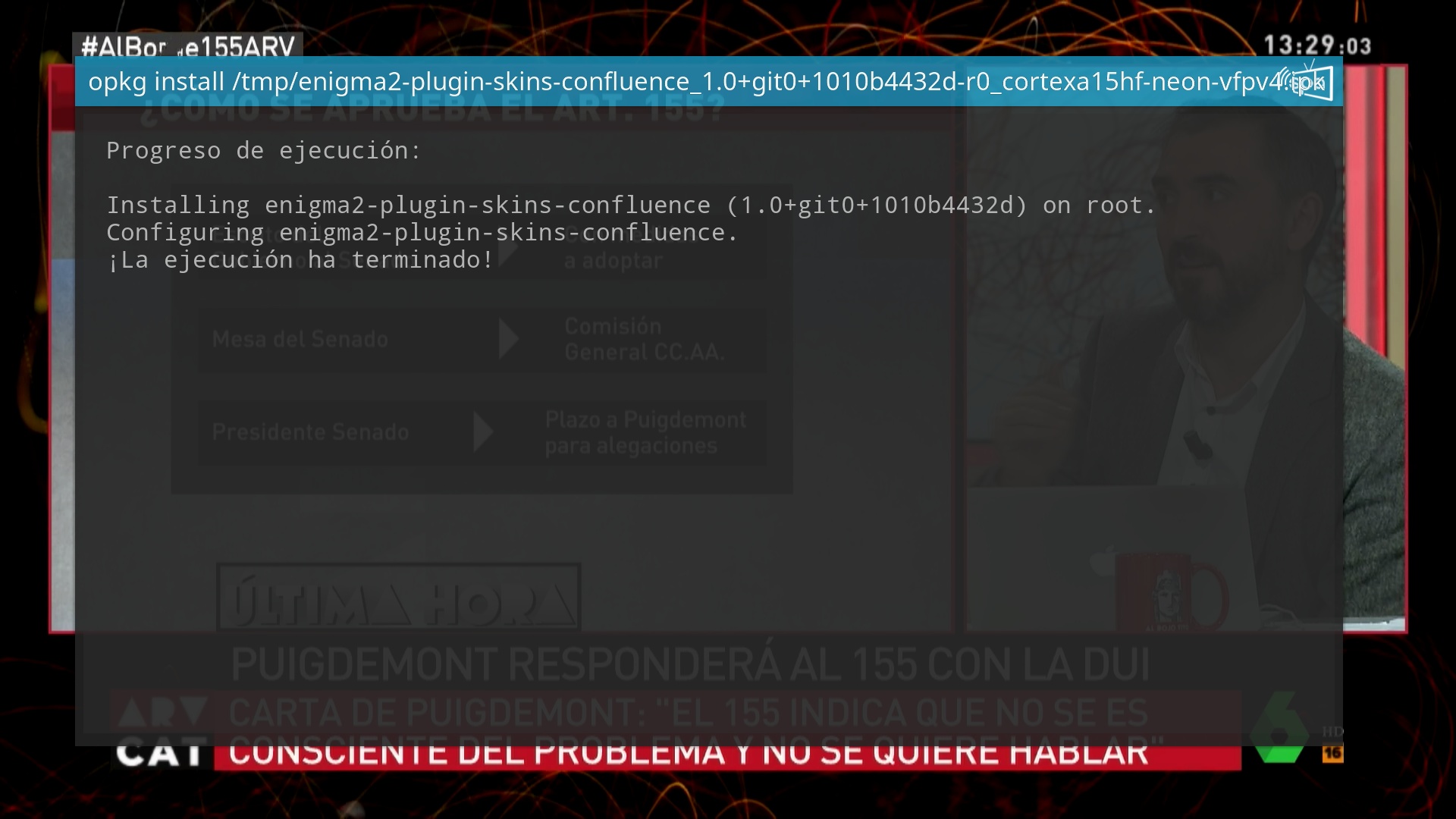 |
| Para borrar plugins instalados por este método, se usa el mismo que el usado en método 1 antes descrito. |
Metodo 3: Instalacion a traves de consola Terminal
En este metodo lo que vamos a realizar es instalar paquetes ya sea a través del servidor de la imagen Openspa o manuales que hallamos introducido en una carpeta de nuestro receptor, a traves de comandos (opkg), tras acceder al receptor mediante consola terminal.
1. Instalar paquetes ipk del servidor Openspa (necesaria conexion a internet)
En este caso son paquetes ipk que estan disponibles en el servidor de la imagen que estamos utilizando en nuestro receptor enigma2, por lo que es necesario que el receptor enigma2 este conectado a internet.
Los repositorios de la imagen se hallan ubicados en la carpeta /etc/opkg del receptor, y lo recomendable antes de ejecutar comando de instalacion de un paquete es actualizar la lista de paquetes ipk de los repositorios para ello por consola terminal se ejecuta:
opkg update
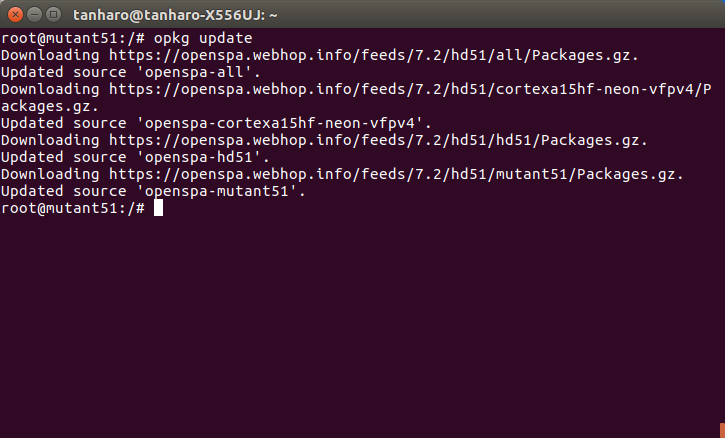
Una vez hemos actualizado la lista de paquetes del repositorio, ahora veremos diferentes comandos, que podemos realizar:
Instalacion paquete IPK
Para la instalacion de un paquete se ejecutaria el siguiente comando:
opkg install $nombre paquete
‘$nombre paquete’: debe sustituirse por el nombre exacto del paquete ipk en el repositorio, ejemplo: Si deseamos instalar el paquete dvbsnoop
opkg install dvbsnoop
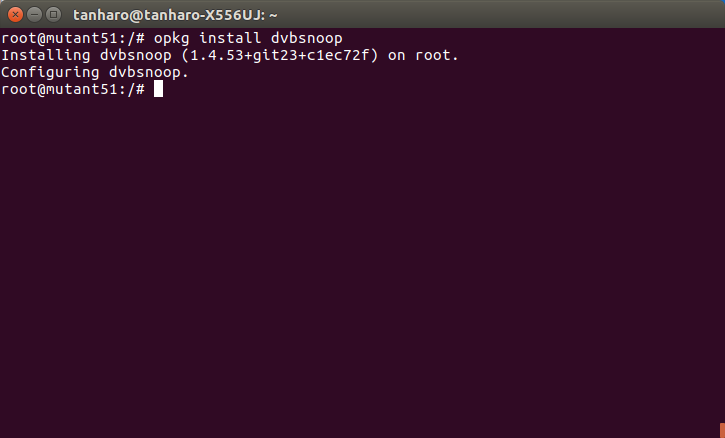
| Algunos paquetes tienen dependencias de otros paquetes para su instalacion, por lo que si al intentar instalar el paquete no esta disponible en el repositorio de la imagen los paquetes dependientes dara error en la intalacion. |
Busqueda de paquete
Para saber el nombre exacto del paquete en el repositorio de la imagen que tenemos introducido en el receptor, usaremos el comando grep para buscar una palabra en concreto de la lista de repositorios, ejemplo, queremos instalar cutlisteditor pues ejecutariamos para buscarlo:
opkg list | grep cutlisteditor
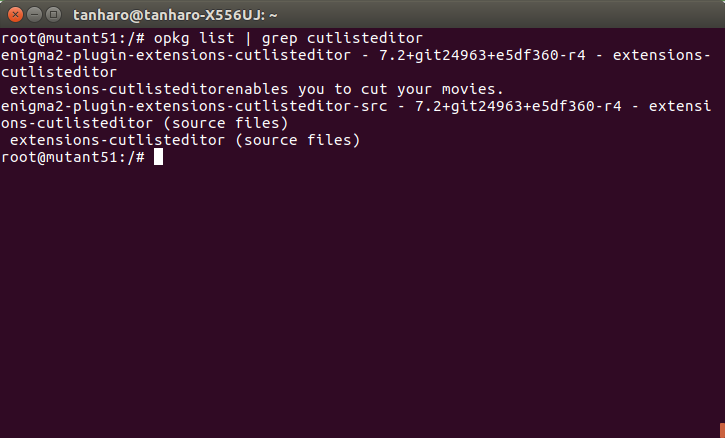
Forzar instalacion paquete IPK
En el caso que queramos instalar nuevamente un paquete ipk que tenemos ya instalado en el receptor se ejecutaria:
opkg install --force-overwrite $nombre paquete
Ejemplo:
opkg install --force-overwrite dvbsnoop
Desistalar un paquete IPK
Ahora vamos a ver como desistalar un paquete ipk que hemos instalado en nuestro receptor, para ello se realiza con el siguiente comando:
opkg remove $nombre del paquete
Ejemplo si queremos desistalar dvbsnoop usariamos:
opkg remove dvbsnoop
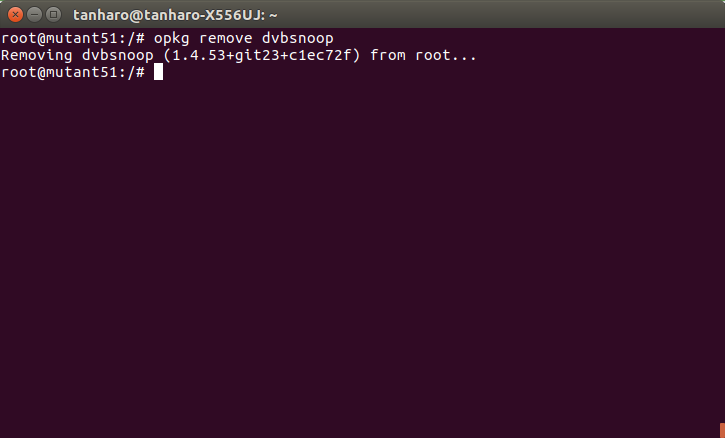
Descarga paquete ipk desde repositorio de la imagen
En el caso que queramos descargar un paquete ipk del servidor de repositorios de la imagen usaremos el siguiente comando:
opkg download $nombre del paquete
Ejemplo, en el caso que deseemos descargar dvbsnoop, pues usariamos el siguiente comando:
cd /tmp
opkg download dvbsnoop
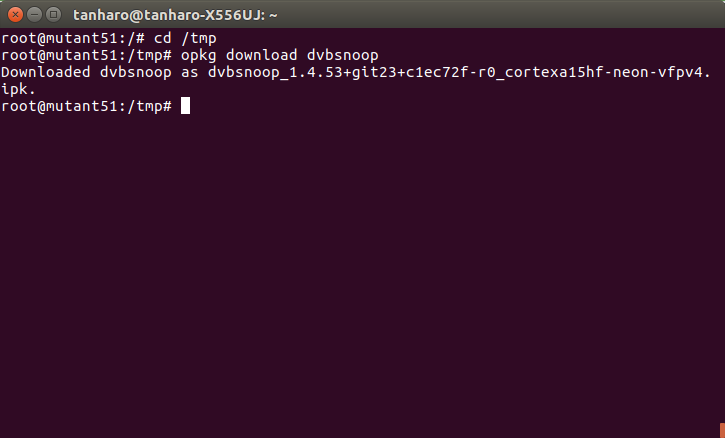
Como ver todos los paquetes instalados en nuestro receptor
Para ello ejecutamos:
opkg list-installed
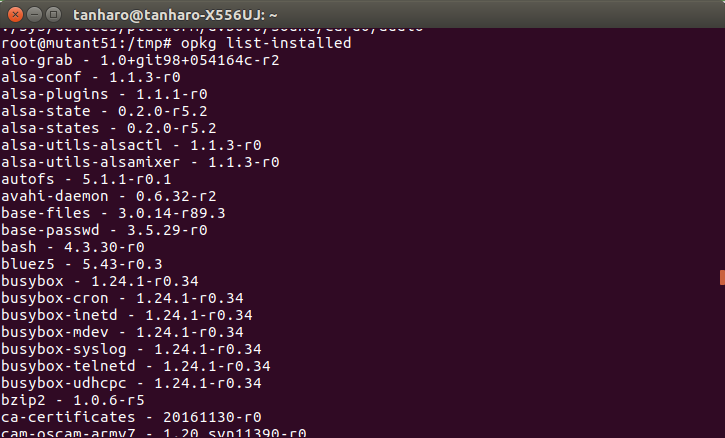
Como ver los archivos instalados en el receptor del paquete ipk
Para saber los archivos que se han instalado en el receptor, usariamos el siguiente comando:
opkg files dvbsnoop
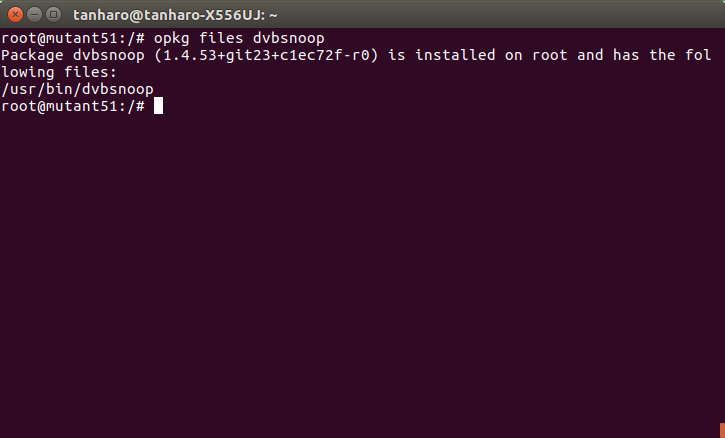
[Expandir]
Lista comandos usables con opk
(2) SISTEMA DESCARGAS OPENSPA
Este sistema es exclusivo de imagen Openspa, donde podemos acceder a la instalacion de diferentes paquetes que no estan disponibles para su instalacion con el metodo del sistema opkg, para acceder al mismo:
1. Menú > Panel SPA > Descargas OpenSpa
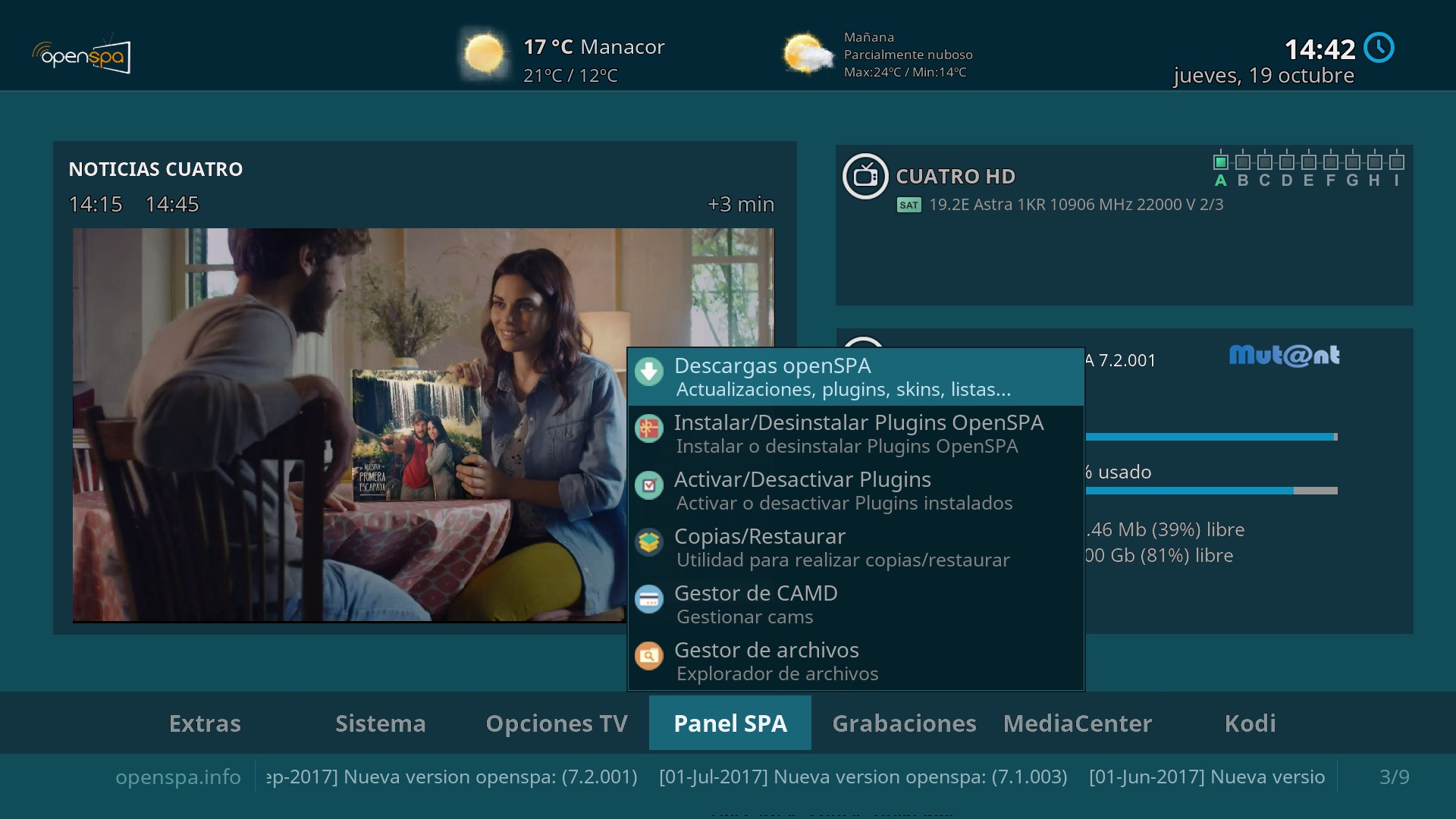
2. Nos apareceran los plugins instalables ordenados por categorias
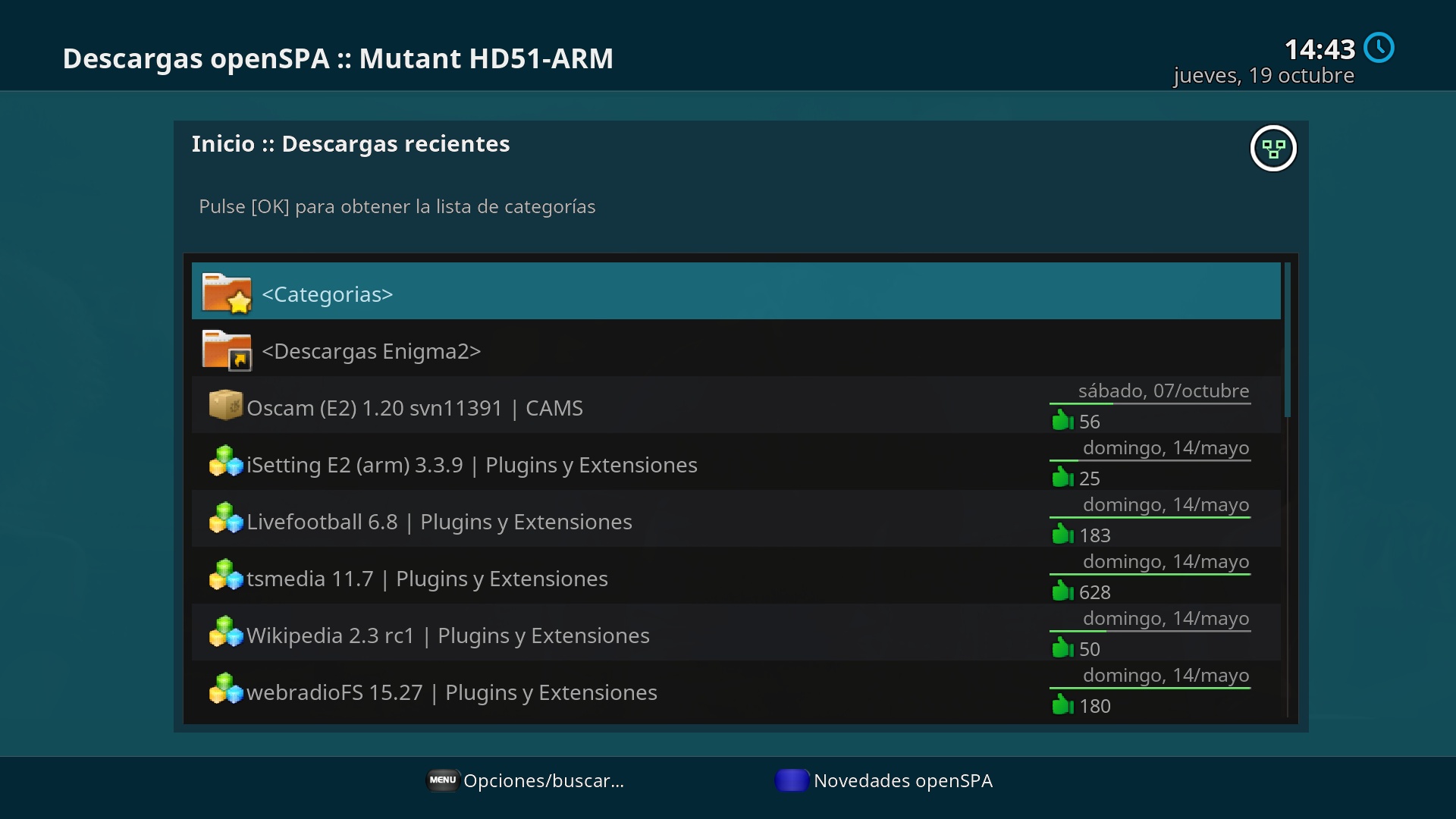 | 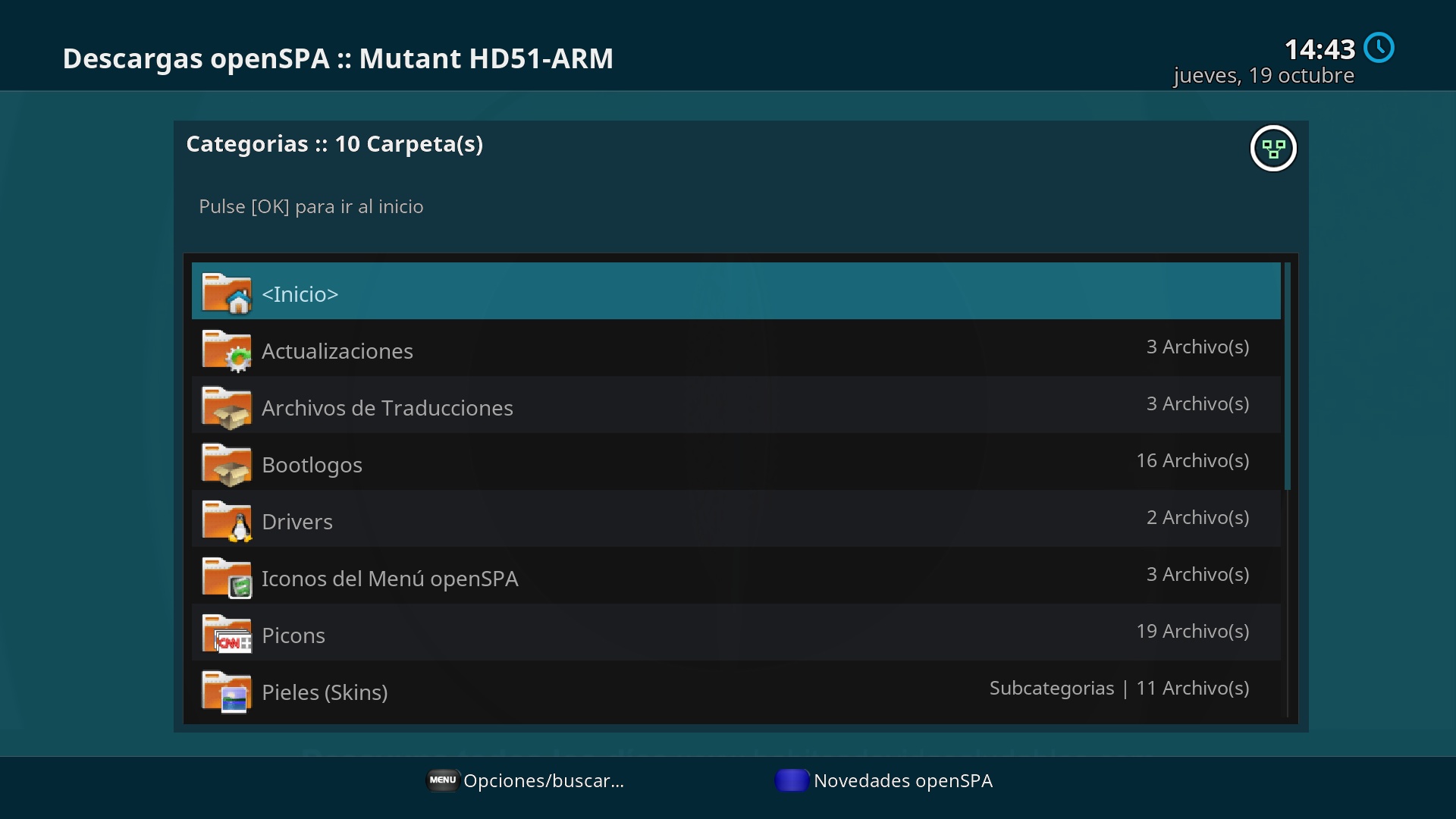 |
3. Seleccionamos la categoria y dentro de esta el paquete que deseamos instalar y pulsamos OK sobre el mismo, en este ejemplo:
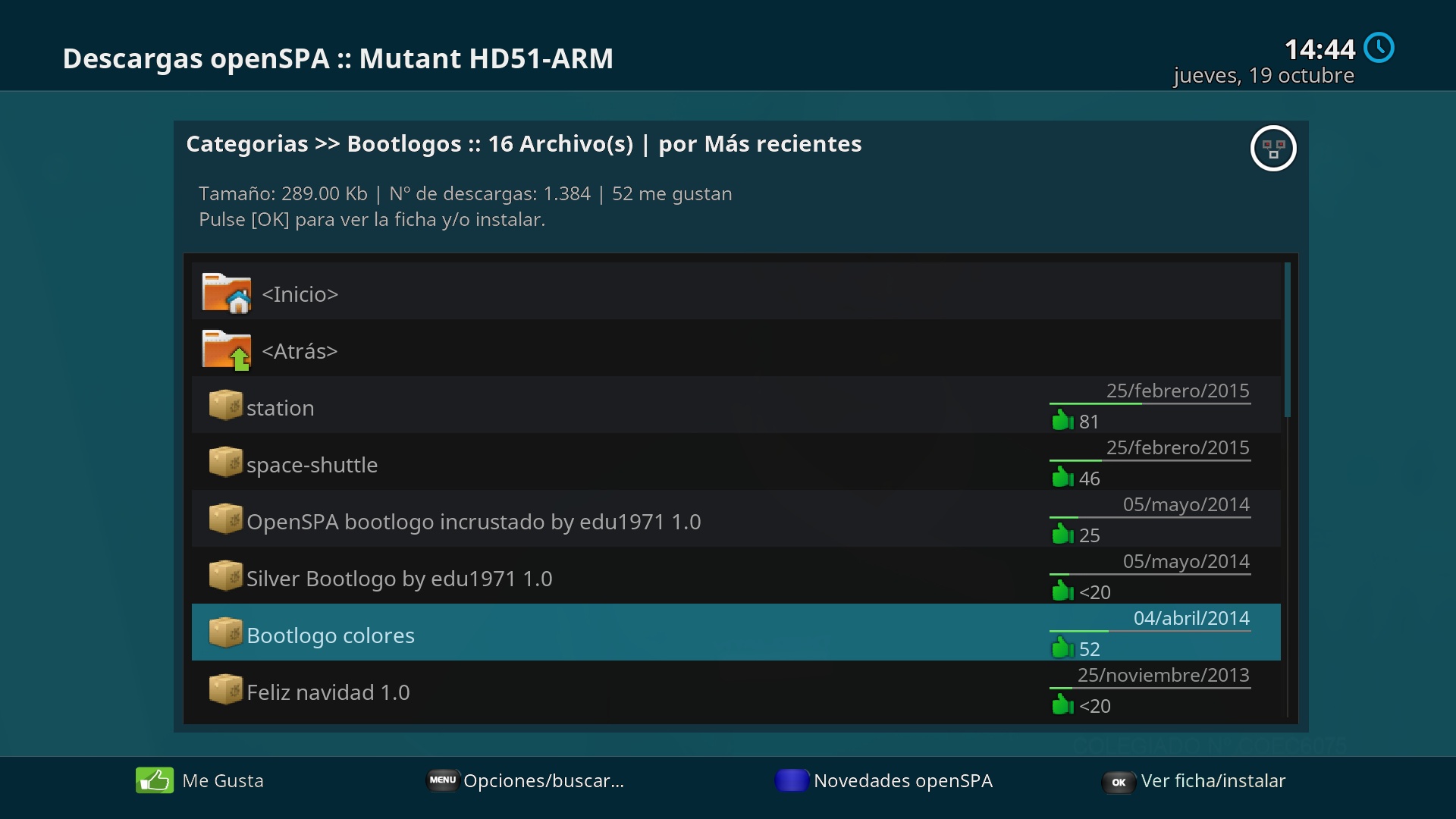
4. Nos aparecera la interfaz de instalacion, pulsamos boton amarillo para realizarla:
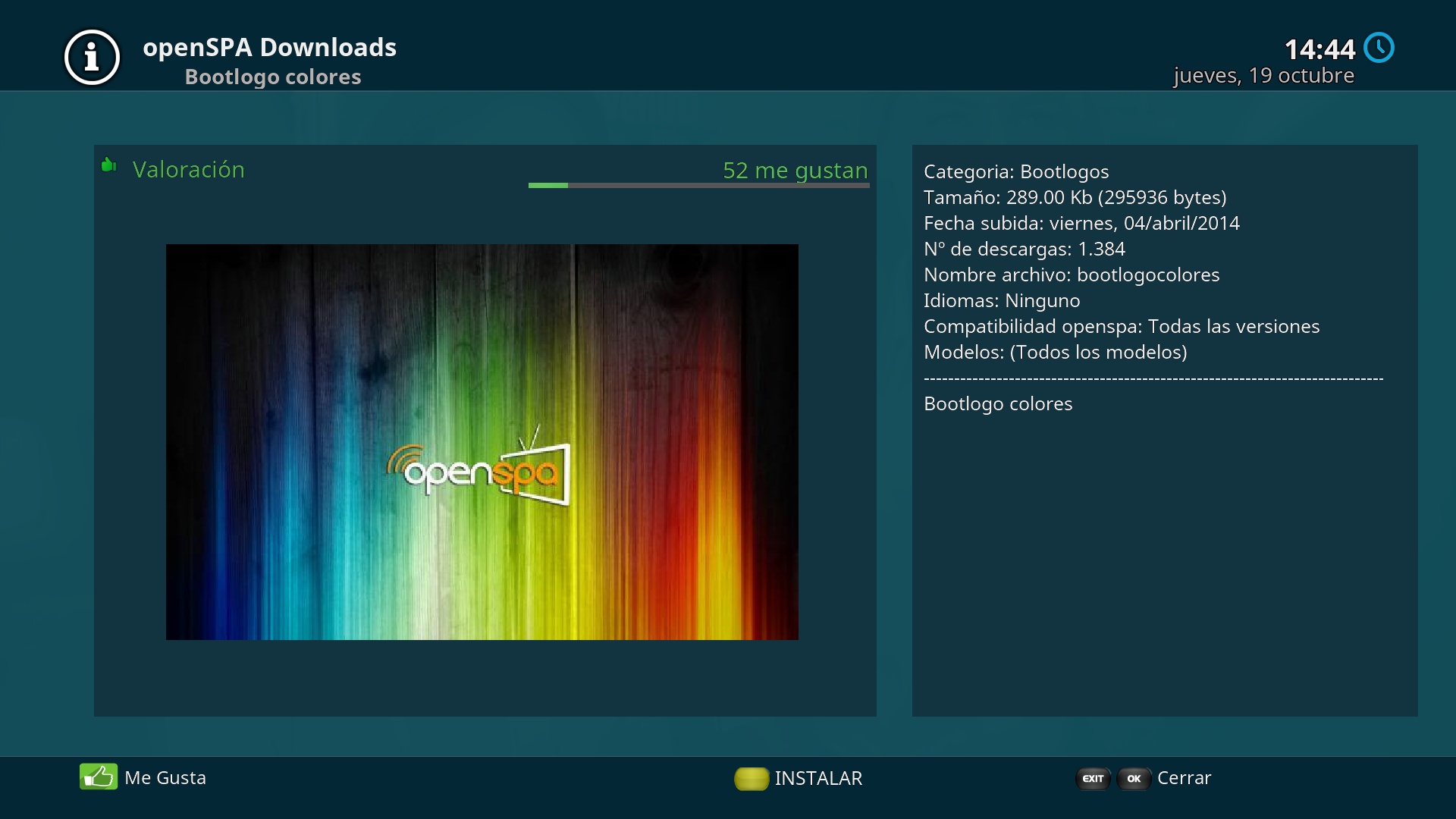
5. Comenzara la instalacion:
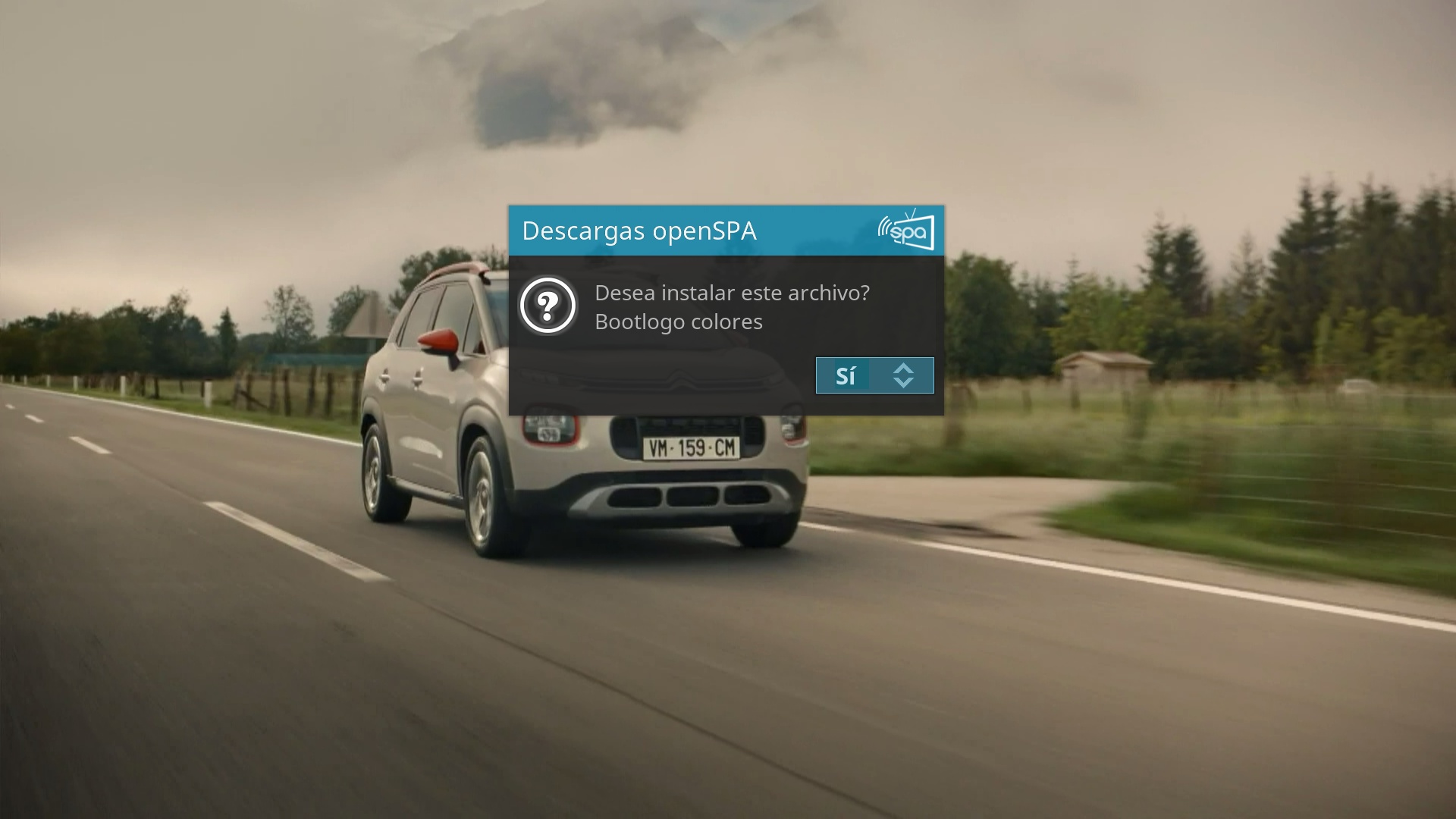
- Para acceder a informacion completa sobre esta utilidad visita el Panel de Descargas OpenSpa
(3) PANEL EXTRA OPENSPA
Otro sistema de instalacion de paquetes exclusivo Openspa, en el cual podemos acceder a la instalacion de paquetes, sobre archivos que han creado usuarios del foro openspa.
| Es necesario su instalacion para acceder al mismo. |
1. Pulsamos en Menú > Sistema > Plugins > Panel Extra
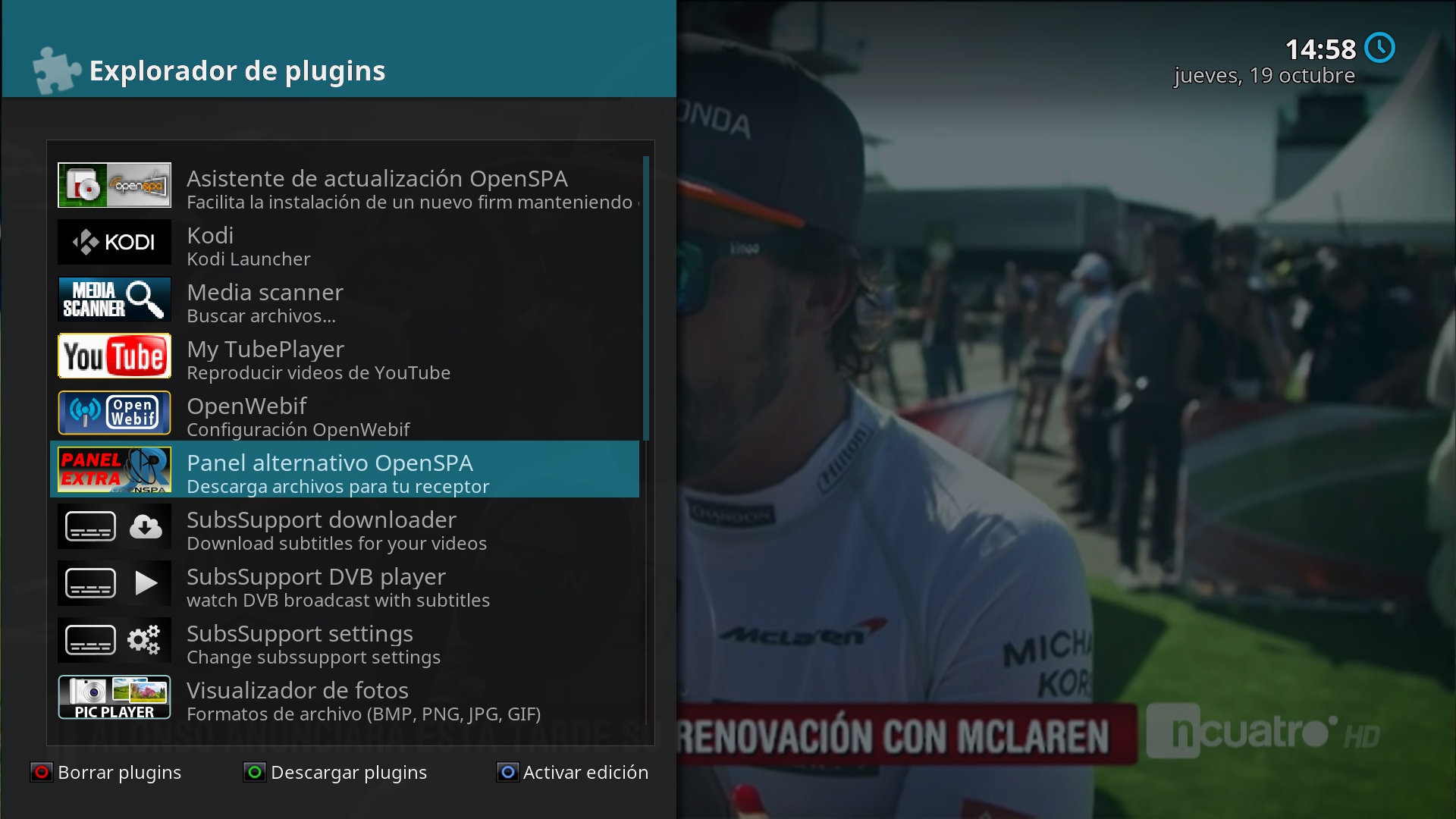
2. Accedemos a la instalacion de paquetes por categorias
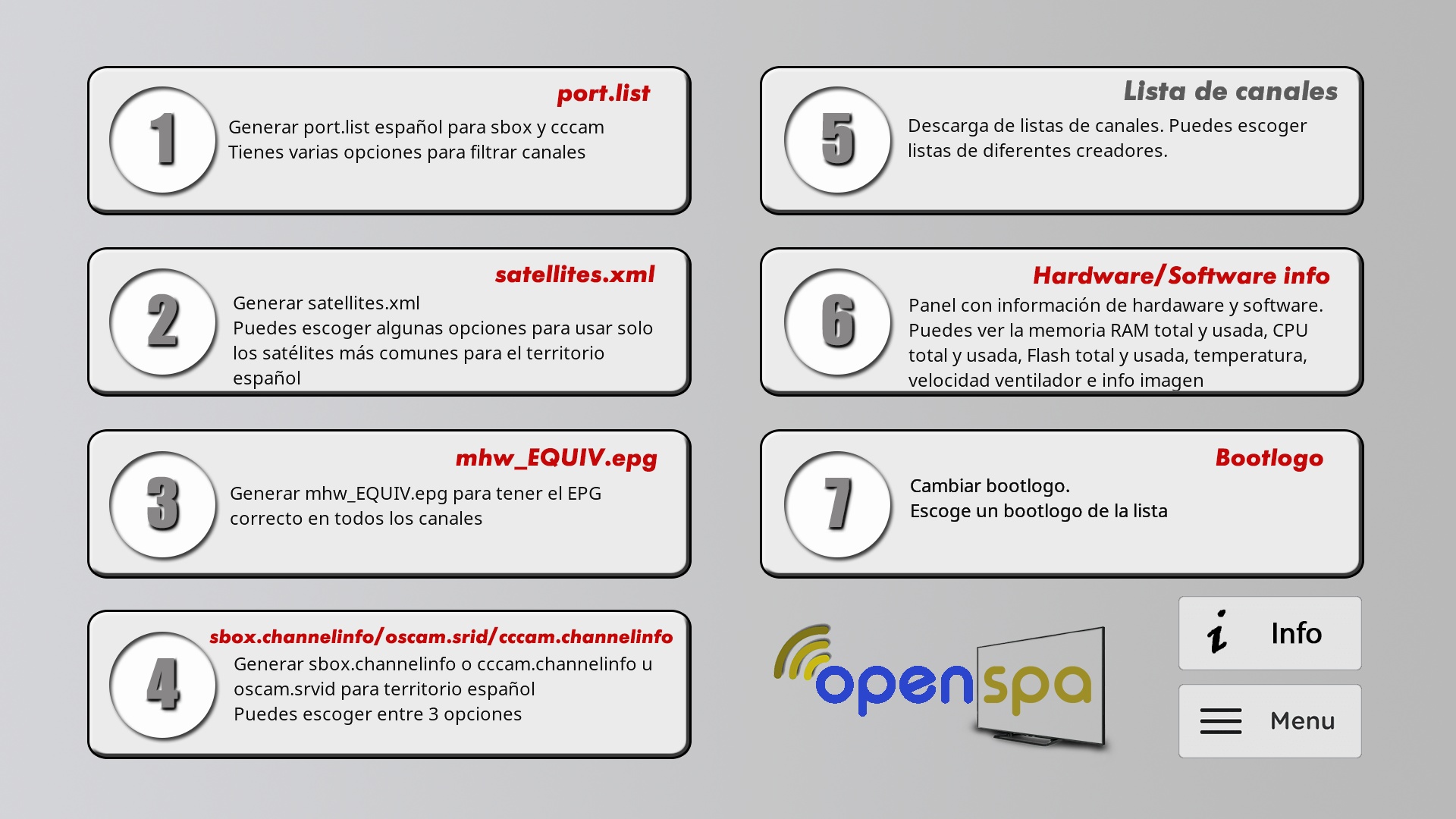
- Para mas informacion sobre este plugin visita Panel Extra.
Manual creado por Тайна го
